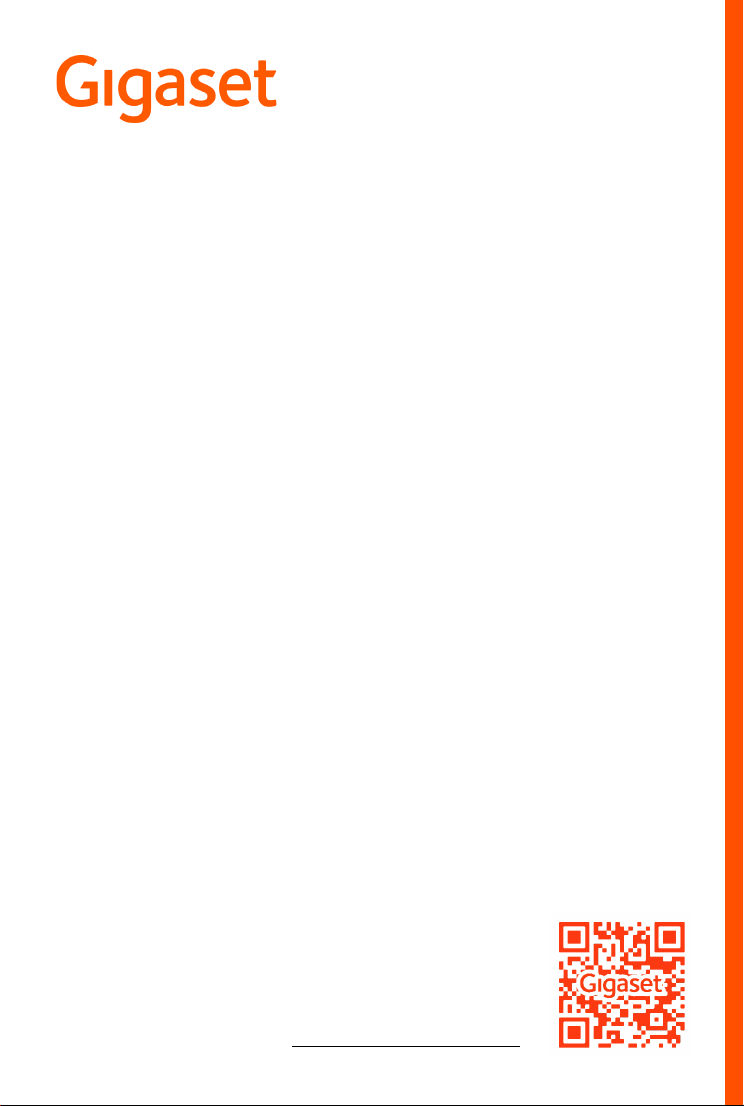
S850 A GO
Die aktuellste Bedienungsanleitung
finden Sie unter
www.gigaset.com/manuals
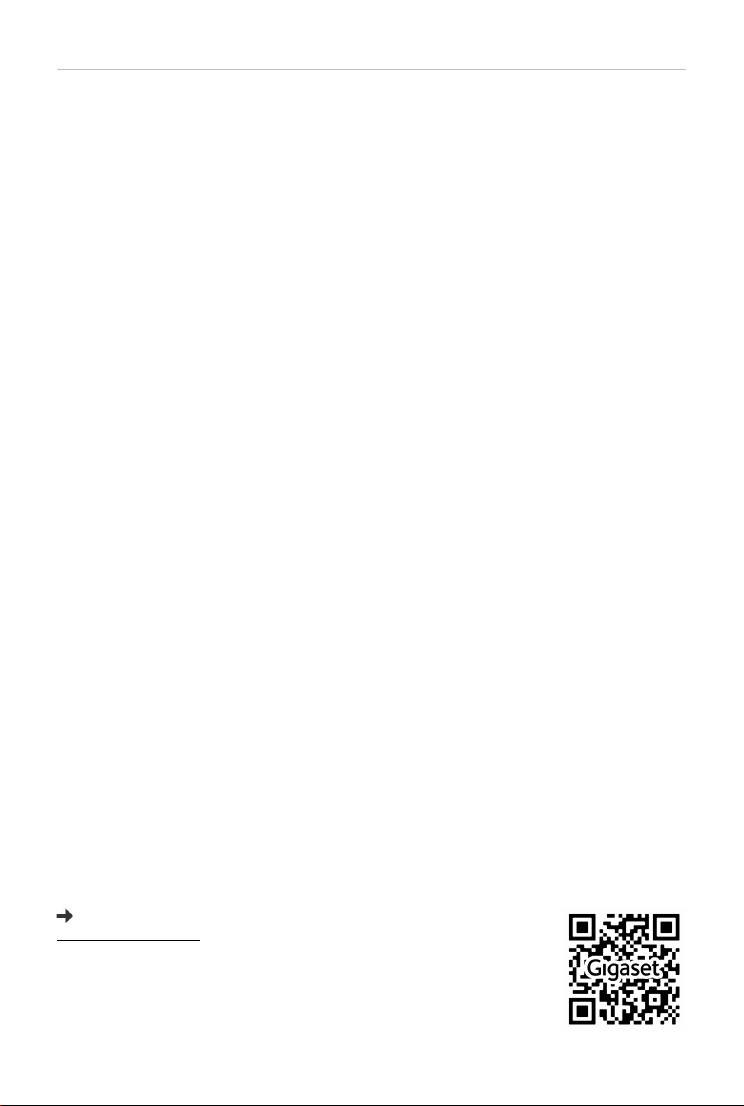
Gigaset GO: Für das Festnetz mit Zukunft
Mit diesem Gigaset GO-Telefon können Sie das Telefonieren zu Hause flexibel gestalten. Es stehen drei Anschlussalternativen und die GO-Funktionen zur Verfügung. Sie können jederzeit von
einer Variante zur anderen wechseln, z. B. wenn Ihr Anschluss von der analogen auf die neue
Festnetz-Telefonie umgestellt werden sollte.
Telefonieren über das analoge Festnetz
Schließen Sie das Telefon an Ihren analogen Festnetzanschluss (PSTN) an. Dazu stecken Sie das
Telefonkabel in den Festnetzanschluss. Sie können dann u. a.
• über die analoge Leitung telefonieren,
• den integrierten Anrufbeantworter nutzen,
• weitere Funktionen Ihres Gigaset-Telefons nutzen (Telefonbuch, Anruflisten u. ä.).
Telefonieren über das Internet
Schließen Sie das Telefon an einen Router (z. B. Fritz!Box oder Speedport). In diesem Fall ignorieren Sie das Telefonkabel und stecken das Netzwerkkabel in einen LAN-Anschluss Ihres Routers.
Melden Sie das Telefon bei Ihrem Anbieter für Internet-Telefonie (IP) an. Mit diesem Anschluss
können Sie u. a.
• zwei Gespräche gleichzeitig führen,
• jedem Mobilteil eine eigene Nummer zuordnen ,
• über unterschiedliche Telefonie-Anbieter telefonieren,
• drei Anrufbeantworter mit individuellen Aufzeichnungs- und Hinweistexten einrichten,
• weitere Funktionen Ihres Gigaset-Telefons nutzen (Telefonbuch, Anruflisten u. ä.).
Telefonieren über das analoge Festnetz und das Internet
Haben Sie sowohl einen analogen Festnetzanschluss als auch einen Internetanschluss, können
Sie die Funktionen beider Anschlüsse nutzen, z.
fonate gleichzeitig führen.
Die neuen Funktionen der Gigaset GO-Telefone
Gigaset GO-Telefone bieten zusätzlich zu den Funktionen bisheriger analoger oder IP-Telefone
weitere neue Möglichkeiten:
B. ein Festnetzgespräch und zwei Internet-Tele-
• weltweit kostenlos zwischen Gigaset GO-Telefonen via Gigaset.net telefonieren,
• Informationen von Online-Diensten anzeigen, z. B. Wetter-Ticker oder eBay-Nachrichten,
• Online-Telefonbücher nutzen (nicht in allen Ländern verfügbar),
• Cloud-Services und Smartphone-Apps für die Verbindung zwischen Festnetztelefon und
Smartphone nutzen: z. B. sich am Smartphone benachrichtigen lassen, wenn am GOTelefon zu Hause ein Anruf oder eine Sprachnachricht eingeht oder Smartphone-Kontakte auf das GO-Telefon übertragen.
Das Spektrum der Funktionen wird laufend erweitert.
Weitere Informationen zu Gigaset GO unter
www.gigaset.com/go
2
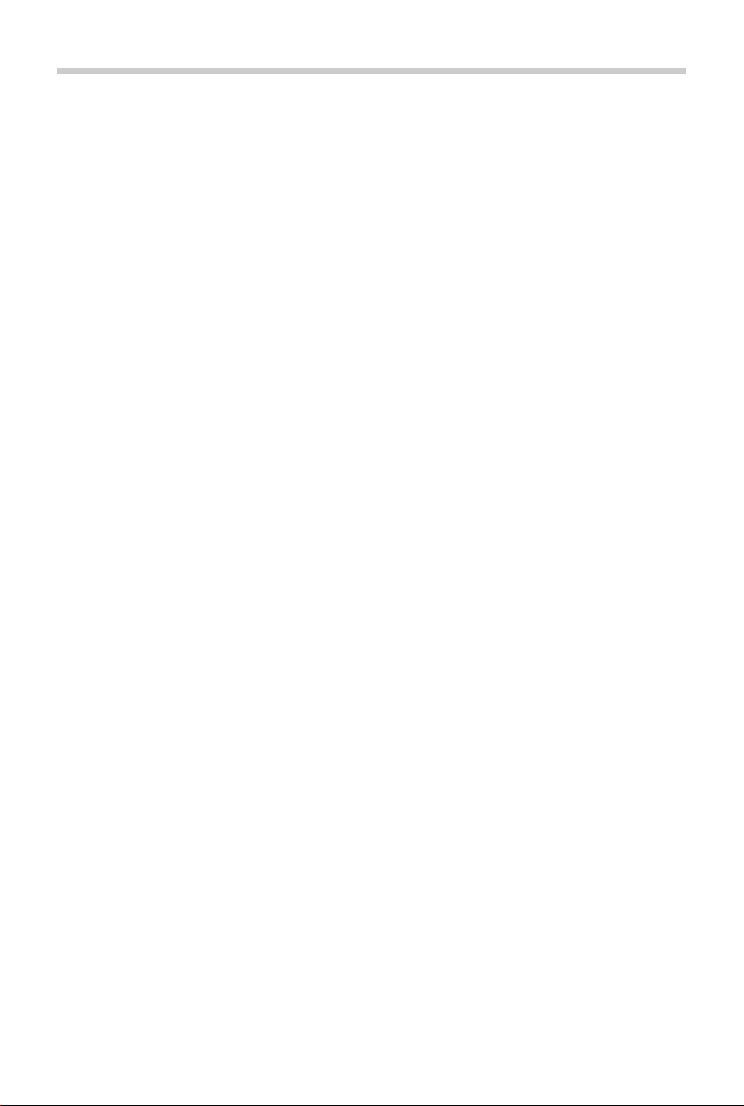
Inhalt
Inhalt
Übersicht . . . . . . . . . . . . . . . . . . . . . . . . . . . . . . . . . . . . . . . . . . . . . . . . . . . . . . . . . . . . . . . . . . . . . . . . . . . . . .6
Mobilteil . . . . . . . . . . . . . . . . . . . . . . . . . . . . . . . . . . . . . . . . . . . . . . . . . . . . . . . . . . . . . . . . . . . . . . . . . . . . . . . 6
Basis . . . . . . . . . . . . . . . . . . . . . . . . . . . . . . . . . . . . . . . . . . . . . . . . . . . . . . . . . . . . . . . . . . . . . . . . . . . . . . . . . . . 6
Inbetriebnahme (Übersicht) . . . . . . . . . . . . . . . . . . . . . . . . . . . . . . . . . . . . . . . . . . . . . . . . . . . . . . . . . . . . 7
Bedienungsanleitung effektiv nutzen . . . . . . . . . . . . . . . . . . . . . . . . . . . . . . . . . . . . . . . . . . . . . . . . . . . 8
Sicherheitshinweise . . . . . . . . . . . . . . . . . . . . . . . . . . . . . . . . . . . . . . . . . . . . . . . . . . . . . . . . . . . . . . . . . . . .9
Inbetriebnahme . . . . . . . . . . . . . . . . . . . . . . . . . . . . . . . . . . . . . . . . . . . . . . . . . . . . . . . . . . . . . . . . . . . . . 10
Verpackungsinhalt . . . . . . . . . . . . . . . . . . . . . . . . . . . . . . . . . . . . . . . . . . . . . . . . . . . . . . . . . . . . . . . . . . . . 10
Basis und Ladeschale aufstellen . . . . . . . . . . . . . . . . . . . . . . . . . . . . . . . . . . . . . . . . . . . . . . . . . . . . . . . . 10
Mobilteil . . . . . . . . . . . . . . . . . . . . . . . . . . . . . . . . . . . . . . . . . . . . . . . . . . . . . . . . . . . . . . . . . . . . . . . . . . . . . . 11
Basis . . . . . . . . . . . . . . . . . . . . . . . . . . . . . . . . . . . . . . . . . . . . . . . . . . . . . . . . . . . . . . . . . . . . . . . . . . . . . . . . . . 13
IP-Konten einrichten . . . . . . . . . . . . . . . . . . . . . . . . . . . . . . . . . . . . . . . . . . . . . . . . . . . . . . . . . . . . . . . . . . 15
Telefon bedienen . . . . . . . . . . . . . . . . . . . . . . . . . . . . . . . . . . . . . . . . . . . . . . . . . . . . . . . . . . . . . . . . . . . . 19
Telefon kennen lernen . . . . . . . . . . . . . . . . . . . . . . . . . . . . . . . . . . . . . . . . . . . . . . . . . . . . . . . . . . . . . . . . . 19
Telefonieren . . . . . . . . . . . . . . . . . . . . . . . . . . . . . . . . . . . . . . . . . . . . . . . . . . . . . . . . . . . . . . . . . . . . . . . . . . 23
Über das Internet telefonieren (VoIP) . . . . . . . . . . . . . . . . . . . . . . . . . . . . . . . . . . . . . . . . . . . . . . . . . . 29
Providerspezifische Funktionen (Netzdienste) . . . . . . . . . . . . . . . . . . . . . . . . . . . . . . . . . . . . . . . . . . 32
Nachrichtenlisten . . . . . . . . . . . . . . . . . . . . . . . . . . . . . . . . . . . . . . . . . . . . . . . . . . . . . . . . . . . . . . . . . . . . . 39
Anruflisten . . . . . . . . . . . . . . . . . . . . . . . . . . . . . . . . . . . . . . . . . . . . . . . . . . . . . . . . . . . . . . . . . . . . . . . . . . . . 41
Telefonbücher . . . . . . . . . . . . . . . . . . . . . . . . . . . . . . . . . . . . . . . . . . . . . . . . . . . . . . . . . . . . . . . . . . . . . . . 43
Lokales Telefonbuch des Mobilteils . . . . . . . . . . . . . . . . . . . . . . . . . . . . . . . . . . . . . . . . . . . . . . . . . . . . 43
Online-Telefonverzeichnisse . . . . . . . . . . . . . . . . . . . . . . . . . . . . . . . . . . . . . . . . . . . . . . . . . . . . . . . . . . . 47
Gigaset.net-Telefonbuch . . . . . . . . . . . . . . . . . . . . . . . . . . . . . . . . . . . . . . . . . . . . . . . . . . . . . . . . . . . . . . 49
Anrufbeantworter . . . . . . . . . . . . . . . . . . . . . . . . . . . . . . . . . . . . . . . . . . . . . . . . . . . . . . . . . . . . . . . . . . . 51
Lokale Anrufbeantworter . . . . . . . . . . . . . . . . . . . . . . . . . . . . . . . . . . . . . . . . . . . . . . . . . . . . . . . . . . . . . . 51
Netz-Anrufbeantworter . . . . . . . . . . . . . . . . . . . . . . . . . . . . . . . . . . . . . . . . . . . . . . . . . . . . . . . . . . . . . . . 56
Anrufbeantworter für die Schnellwahl festlegen . . . . . . . . . . . . . . . . . . . . . . . . . . . . . . . . . . . . . . . 57
Weitere Funktionen . . . . . . . . . . . . . . . . . . . . . . . . . . . . . . . . . . . . . . . . . . . . . . . . . . . . . . . . . . . . . . . . . . 58
Akustikprofile . . . . . . . . . . . . . . . . . . . . . . . . . . . . . . . . . . . . . . . . . . . . . . . . . . . . . . . . . . . . . . . . . . . . . . . . . 58
Kalender . . . . . . . . . . . . . . . . . . . . . . . . . . . . . . . . . . . . . . . . . . . . . . . . . . . . . . . . . . . . . . . . . . . . . . . . . . . . . . 58
Wecker . . . . . . . . . . . . . . . . . . . . . . . . . . . . . . . . . . . . . . . . . . . . . . . . . . . . . . . . . . . . . . . . . . . . . . . . . . . . . . . 60
Babyphone . . . . . . . . . . . . . . . . . . . . . . . . . . . . . . . . . . . . . . . . . . . . . . . . . . . . . . . . . . . . . . . . . . . . . . . . . . . 61
ECO DECT . . . . . . . . . . . . . . . . . . . . . . . . . . . . . . . . . . . . . . . . . . . . . . . . . . . . . . . . . . . . . . . . . . . . . . . . . . . . . 63
Schutz vor unerwünschten Anrufen . . . . . . . . . . . . . . . . . . . . . . . . . . . . . . . . . . . . . . . . . . . . . . . . . . . 64
SMS (Textmeldungen) . . . . . . . . . . . . . . . . . . . . . . . . . . . . . . . . . . . . . . . . . . . . . . . . . . . . . . . . . . . . . . . . . 65
Media-Pool . . . . . . . . . . . . . . . . . . . . . . . . . . . . . . . . . . . . . . . . . . . . . . . . . . . . . . . . . . . . . . . . . . . . . . . . . . . 72
Bluetooth . . . . . . . . . . . . . . . . . . . . . . . . . . . . . . . . . . . . . . . . . . . . . . . . . . . . . . . . . . . . . . . . . . . . . . . . . . . . . 73
Zusatzfunktionen über das PC Interface . . . . . . . . . . . . . . . . . . . . . . . . . . . . . . . . . . . . . . . . . . . . . . . . 75
E-Mail-Benachrichtigungen . . . . . . . . . . . . . . . . . . . . . . . . . . . . . . . . . . . . . . . . . . . . . . . . . . . . . . . . . . . . 78
Info Center . . . . . . . . . . . . . . . . . . . . . . . . . . . . . . . . . . . . . . . . . . . . . . . . . . . . . . . . . . . . . . . . . . . . . . . . . . . . 81
3
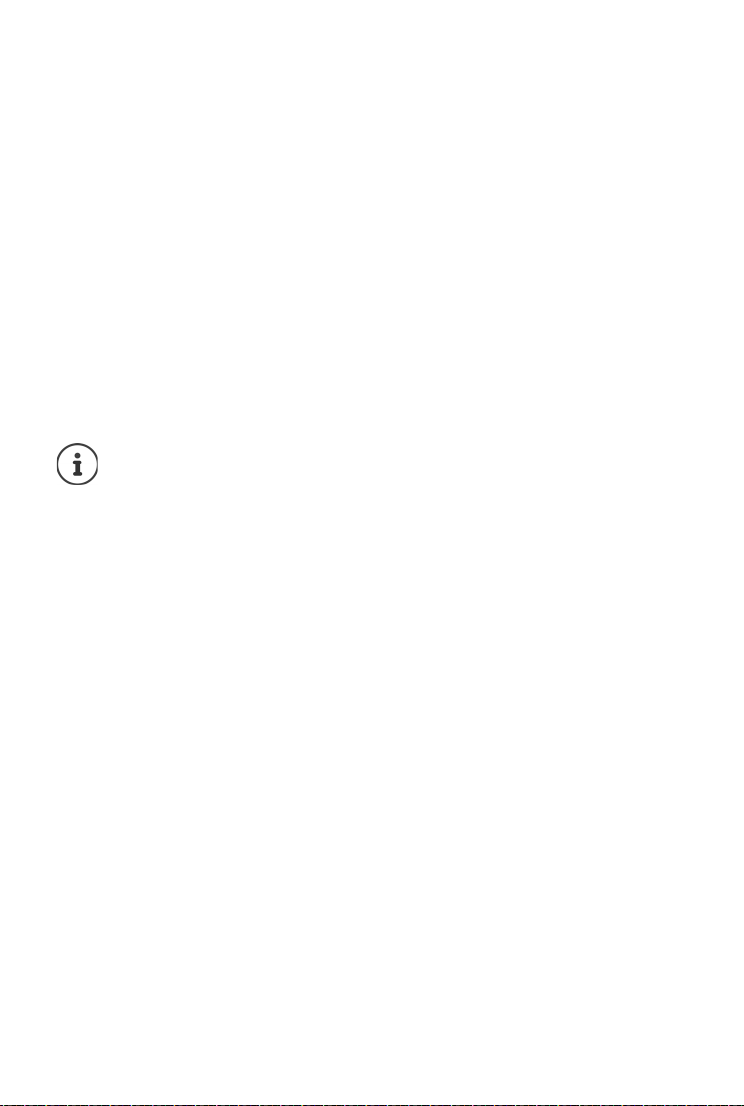
Inhalt
Telefon erweitern . . . . . . . . . . . . . . . . . . . . . . . . . . . . . . . . . . . . . . . . . . . . . . . . . . . . . . . . . . . . . . . . . . . . 86
Mehrere Mobilteile . . . . . . . . . . . . . . . . . . . . . . . . . . . . . . . . . . . . . . . . . . . . . . . . . . . . . . . . . . . . . . . . . . . . 86
Repeater . . . . . . . . . . . . . . . . . . . . . . . . . . . . . . . . . . . . . . . . . . . . . . . . . . . . . . . . . . . . . . . . . . . . . . . . . . . . . . 88
Betrieb an einer Telefonanlage . . . . . . . . . . . . . . . . . . . . . . . . . . . . . . . . . . . . . . . . . . . . . . . . . . . . . . . . 90
Telefon einstellen . . . . . . . . . . . . . . . . . . . . . . . . . . . . . . . . . . . . . . . . . . . . . . . . . . . . . . . . . . . . . . . . . . . . 92
Mobilteil . . . . . . . . . . . . . . . . . . . . . . . . . . . . . . . . . . . . . . . . . . . . . . . . . . . . . . . . . . . . . . . . . . . . . . . . . . . . . . 92
System . . . . . . . . . . . . . . . . . . . . . . . . . . . . . . . . . . . . . . . . . . . . . . . . . . . . . . . . . . . . . . . . . . . . . . . . . . . . . . . . 99
Internet-Telefonie (VoIP) . . . . . . . . . . . . . . . . . . . . . . . . . . . . . . . . . . . . . . . . . . . . . . . . . . . . . . . . . . . . . . 104
Web-Konfigurator . . . . . . . . . . . . . . . . . . . . . . . . . . . . . . . . . . . . . . . . . . . . . . . . . . . . . . . . . . . . . . . . . . . . 107
Anhang . . . . . . . . . . . . . . . . . . . . . . . . . . . . . . . . . . . . . . . . . . . . . . . . . . . . . . . . . . . . . . . . . . . . . . . . . . . . 123
Kundenservice & Hilfe . . . . . . . . . . . . . . . . . . . . . . . . . . . . . . . . . . . . . . . . . . . . . . . . . . . . . . . . . . . . . . . . 123
Herstellerhinweise . . . . . . . . . . . . . . . . . . . . . . . . . . . . . . . . . . . . . . . . . . . . . . . . . . . . . . . . . . . . . . . . . . . 129
Technische Daten . . . . . . . . . . . . . . . . . . . . . . . . . . . . . . . . . . . . . . . . . . . . . . . . . . . . . . . . . . . . . . . . . . . . 131
Display-Symbole . . . . . . . . . . . . . . . . . . . . . . . . . . . . . . . . . . . . . . . . . . . . . . . . . . . . . . . . . . . . . . . . . . . . . 135
Menü-Übersicht . . . . . . . . . . . . . . . . . . . . . . . . . . . . . . . . . . . . . . . . . . . . . . . . . . . . . . . . . . . . . . . . . . . . . . 137
Index . . . . . . . . . . . . . . . . . . . . . . . . . . . . . . . . . . . . . . . . . . . . . . . . . . . . . . . . . . . . . . . . . . . . . . . . . . . . . . . 140
Nicht alle in der Bedienungsanleitung beschriebenen Funktionen sind in allen Ländern
und bei allen Netzanbietern verfügbar.
4

2
4
5
8
16
1
15
13
INT1
Anrufe Kalender
3
14
6
12
10
7
9
11
17
London Mi 21.01 2/4° bed
A
5
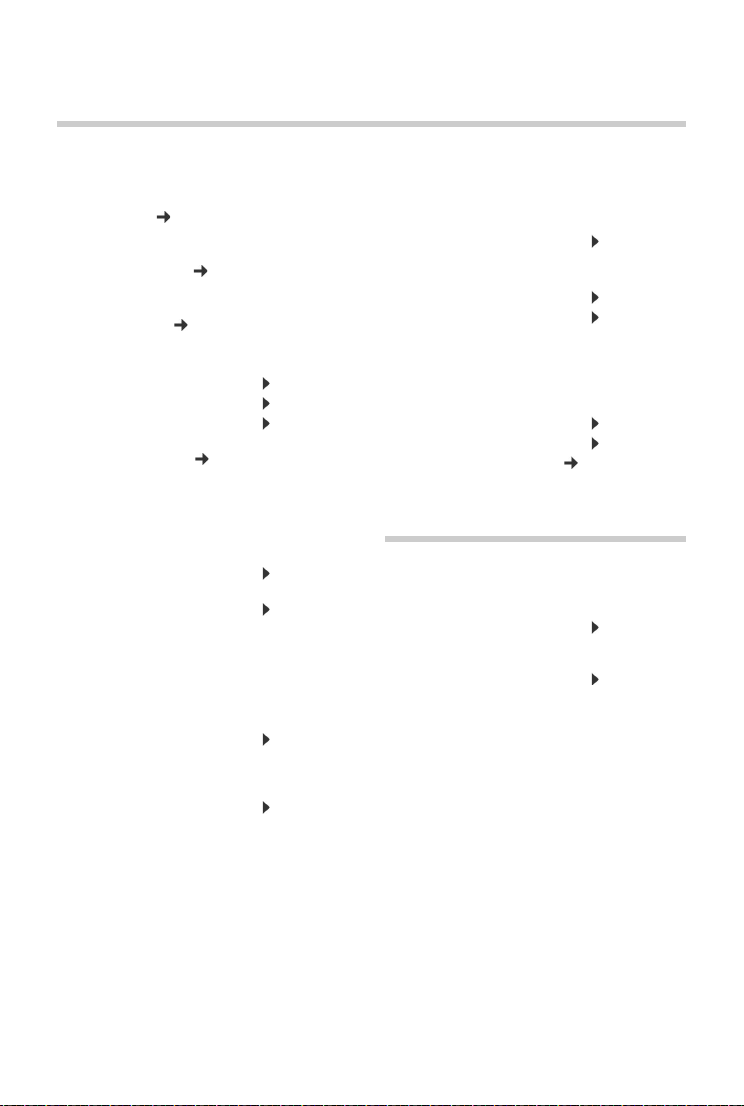
Übersicht
Mobilteil
1Display
2 Statusleiste ( S. 135)
Symbole zeigen aktuelle Einstellungen und
Betriebszustand des Telefons an
3Lautstärke-Tasten ( S. 20)
für Hörer/Headset, Klingelton, Freisprechen
und die Signalisierung von Te r mi ne n
4Display-Tasten ( S. 20)
5 Auflegen-, Ein-/Aus-Taste
Gespräch beenden; Funktion abbrechen;
eine Menüebene zurück kurz drücken
zurück in Ruhezustand lang drücken
Mobilteil ein-/ausschalten
(im Ruhezustand)
6Nachrichten-Taste ( S. 39)
Zugriff auf die Anruf- und Nachrichtenlisten;
blinkt: neue Nachricht oder neuer Anruf
7 Profil-Taste
Wechsel zwischen Akustikprofilen
8 Raute-Taste
Tastensperre ein-/ausschalten
(im Ruhezustand)
Wechsel zwischen Groß-, Kleinund Ziffernschreibung
(bei Texteingabe)
9USB-Anschluss
zum Datenaustausch zwischen Mobilte il und PC
10 Mikrofon
11 Stern-Taste
Umschalten von Impulswahl
auf Tonwahl
(für die bestehende Verbindung)
Tabelle der Sonderzeichen
öffnen
(bei Texteingabe)
lang drücken
lang drücken
kurz drücken
kurz drücken
kurz drücken
Übersicht
12 Headset-Anschluss
(2,5 mm Klinkenstecker)
13 Taste 1
Anrufbeantworter/Netz-Anrufbeantworter anwählen
14 R-Taste
Rückfrage (Flash) kurz drücken
Wahlpause eingeben lang drücken
15 Abheben-Taste / Freis prech-Taste
Gespräch annehmen; angezeigte Nummer wählen; umschalten zwischen Hörer- und
Freisprechbetrieb; SMS senden (beim Schreiben
einer SMS)
Wahlwiederholungsliste öffnen kurz drücken
Wählen einleiten lang drücken
16 Steuer-Taste/Menü-Taste ( S. 19)
17 Infoticker
(bei bestehender Internetverbindung)
Basis
AAnmelde-/Paging-Taste
Mobilteile suchen (Paging);
IP-Adresse am Mobilteil
anzeigen
Mobilteil anmelden lang drücken
Leuchtet: LAN-Verbindung aktiv (Telefon ist
Blinkt: Datenübertragung auf LAN-
lang drücken
kurz drücken
mit Router verbunden)
Verbi ndung
6
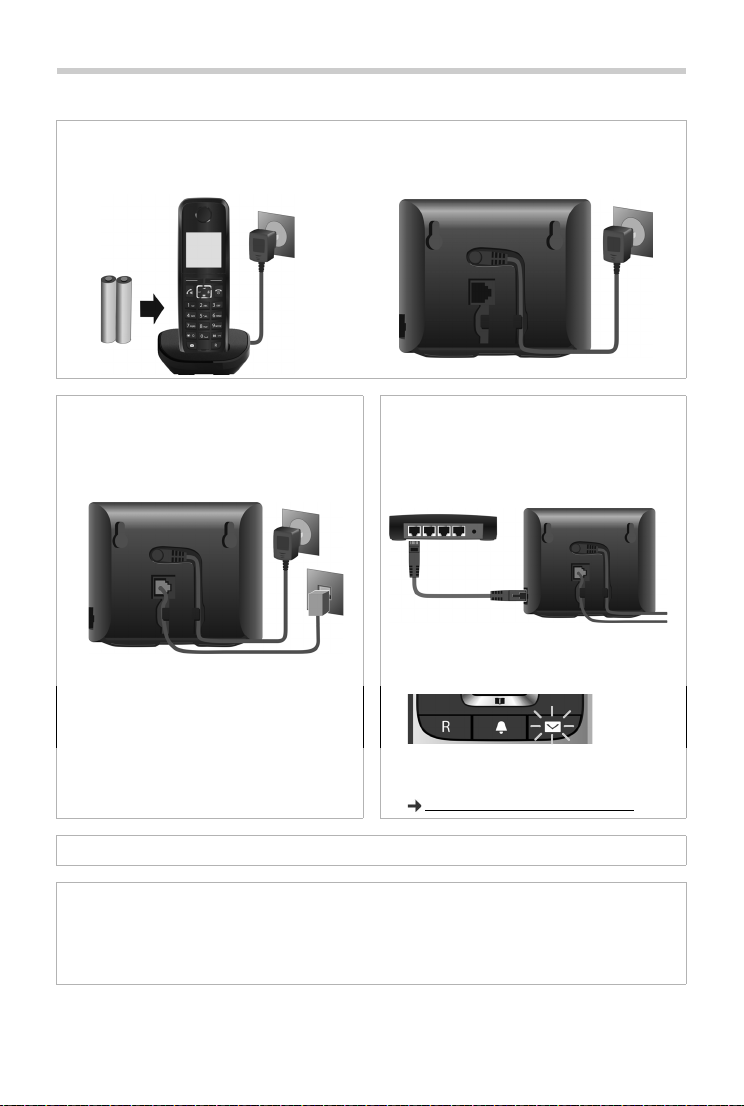
Inbetriebnahme (Übersicht)
Inbetriebnahme (Übersicht)
Festnetz- und Internet-Telefonie
Mobilteil in Betrieb nehmen Basis mit Stromnetz verbinden
Festnetz-Telefonie
Basis mit analogem Telefonnetz
verbinden
Internet-Telefonie (IP)
Basis mit einem Router verbinden
IP-Konto einrichten
¤ Nachrichten-Taste am Mobilteil drücken
oder
¤ mit dem Web-Konfigurator am PC/Tablet
http://www.gigaset-config.com
Fertig!
GO-Funktionen
¤ Telefon mit dem Internet verbinden
¤ Apps auf Smartphone laden (z. B. Gigaset elements, Gigaset ContactsPush)
¤ Telefon bei Gigaset elements anmelden
7
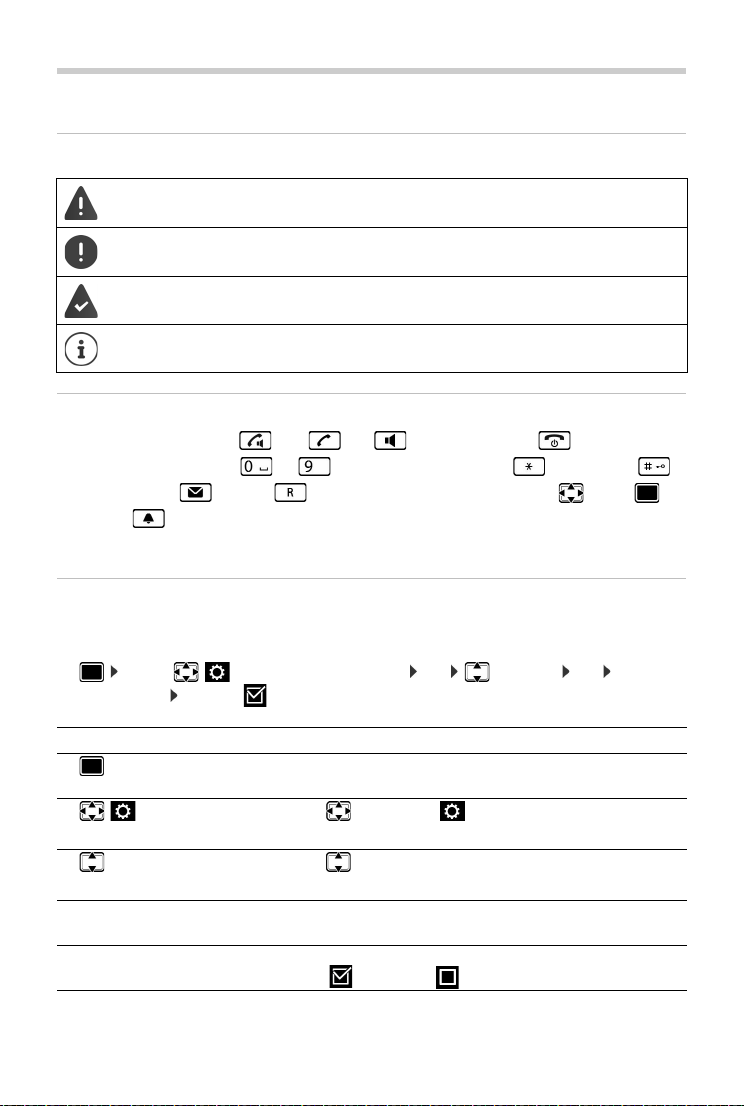
Bedienungsanleitung effektiv nutzen
Bedienungsanleitung effektiv nutzen
Symbole
Warnungen, deren Nichtbeachtung zu Verletzungen von Personen oder Schäden an
Geräten führen.
Wichtige Information zur Funktion und zum sachgerechten Umgang oder zu Funktionen, die Kosten verursachen können.
Voraussetzung, um die folgende Aktion ausführen zu können.
Zusätzliche hilfreiche Informationen.
Tasten
Abheben-/Freisprech-Taste oder und Auflegen-Taste
Ziffern-/Buchstaben-Tasten bis Stern-Taste / Raute-Taste
Nachrichten-Taste / R-Taste Steuer-Taste Rand / Mitte
Profil-Taste
Display-Tasten, z. B. OK, Zurück, Auswahl, Ändern, Sichern
Prozeduren
Beispiel: Automatische Rufannahme ein-/ausschalten
Darstellung in der Bedienungsanleitung:
¤ . . . mit Einstellungen auswählen OK Telefonie OK Auto-
Rufannahm. Ändern ( = ein)
Schritt Das müssen Sie tun
¤ Im Ruhezustand in die Mitte der Steuer-Taste drücken.
Das Hauptmenü wird geöffnet.
¤
¤ OK
¤ Tel efo nie
¤ OK
¤ Auto-
Rufannahm.
Mit der Steuer-Taste zum Symbol navigieren.
Mit OK bestätigen. Das Untermenü Einstellungen wird geöffnet.
Mit der Steuer-Taste den Eintrag Tel ef o ni e wählen.
Mit OK bestätigen. Das Untermenü Tele fo n ie wird geöffnet.
Die Funktion zum Ein-/Ausschalten der automatischen Rufannahme
erscheint als erster Menüpunkt.
¤ Ändern Mit Ändern aktivieren oder deaktivieren.
Funktion ist aktiviert /deaktiviert .
8
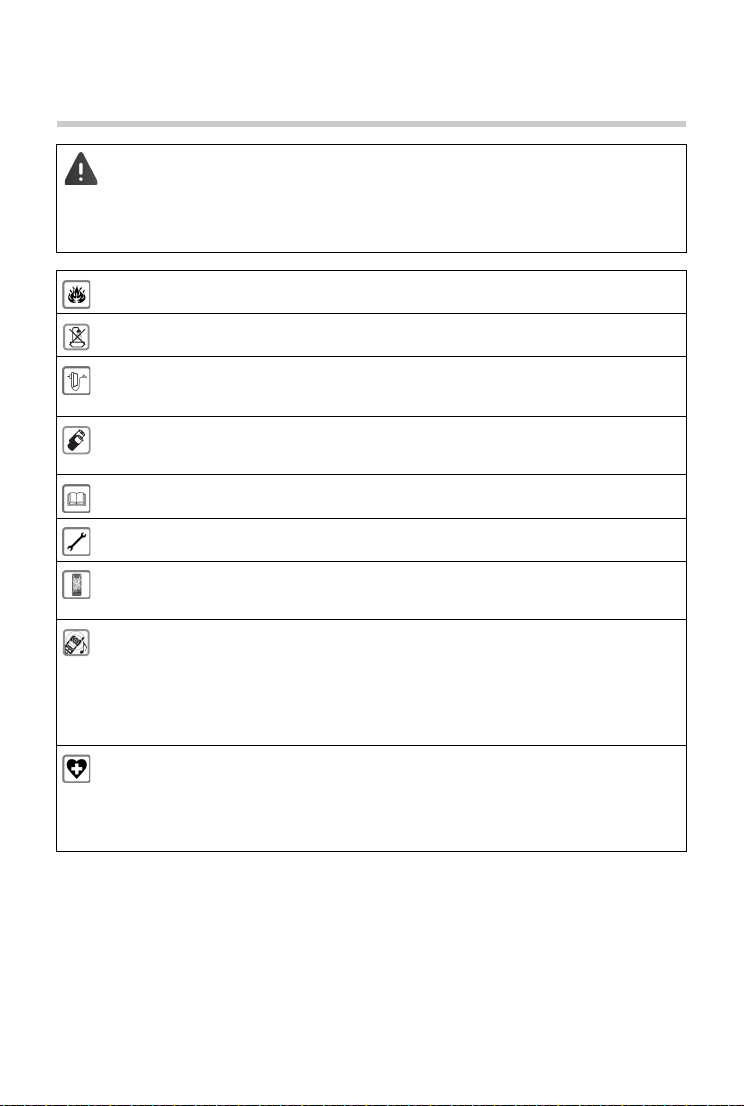
Sicherheitshinweise
Sicherheitshinweise
Lesen Sie vor Gebrauch die Sicherheitshinweise und die Bedienungsanleitung.
Klären Sie Ihre Kinder über deren Inhalt und über die Gefahren bei der Benutzung des Geräts auf.
Das Gerät lässt sich während eines Stromausfalls nicht betreiben. Es kann auch kein Notruf abgesetzt werden.
Bei eingeschalteter Tastensperre können auch Notrufnummern nicht gewählt werden.
Nutzen Sie die Geräte nicht in explosionsgefährdeten Umgebungen, z. B. Lackierereien.
Die Geräte sind nicht spritzwassergeschützt. Stellen Sie sie deshalb nicht in Feuchträumen wie z. B.
Bädern oder Duschräumen auf.
Verwenden Sie nur das auf den Geräten angegebene Steckernetzgerät.
Verwenden Sie nur die mitgelieferten Kabel für Festnetz- und LAN-Anschluss und schließen Si e diese
nur an die dafür vorgesehenen Buchsen an.
Legen Sie nur aufladbare Akkus ein, die der Spezifikation entsprechen (siehe „Technische Daten“),
da sonst erhebliche Gesundheits- und Personenschäden nicht auszuschließen sind. Akkus, die
erkennbar beschädigt sind, müssen ausgetauscht werden.
Geben Sie Ihr Gigaset nur mit der Bedienungsanleitung an Dritte weiter.
Bitte nehmen Sie defekte Geräte außer Betrieb oder lassen die se vom Service reparieren, da diese ggf.
andere Funkdienste stören könnten.
Verwenden Sie das Gerät nicht, wenn das Display gesprungen oder zerbrochen ist. Zerbrochenes
Glas oder Kunststoff kann Verletzungen an Händen und Gesicht verursachen. Lassen Sie das Gerät
vom Service reparieren.
Halten Sie das Mobilteil nicht mit der Ge räterückseite an das Ohr, wenn es klingelt bzw. wenn Sie die
Freisprechfunktion eingeschaltet haben. Sie können sich sonst schwerwiegende, dauerhafte Gehörschäden zuziehen.
Ihr Gigaset verträgt sich mit den mei sten am Markt befindlichen digitalen Hörgeräten. Eine einwandfreie Funktion mit jedem Hörgerät kann jedoch nicht garantiert werden.
Das Telefon kann in analogen Hörgeräten Störgeräusche (Brummton oder Pfeifton) verursachen oder
diese übersteuern. Kontaktieren Sie bei Problemen den Hörgeräteakustiker.
Medizinische Geräte können in ihrer Funktion beeinflusst werden. Beachten Sie die technischen
Bedingungen des jeweiligen Umfeldes, z. B. Arztpraxis.
Falls Sie medizinische Geräte (z. B. einen Herzschrittmacher) verwenden, informieren Sie sich bitte
beim Hersteller des Gerätes. Dort kann man Ihnen Auskunft geben, inwieweit die entsprechenden
Geräte immun gegen externe hochfrequente En ergien sind (für Informationen zu Ihrem Gigaset-Produkt siehe „Technische Daten“).
9
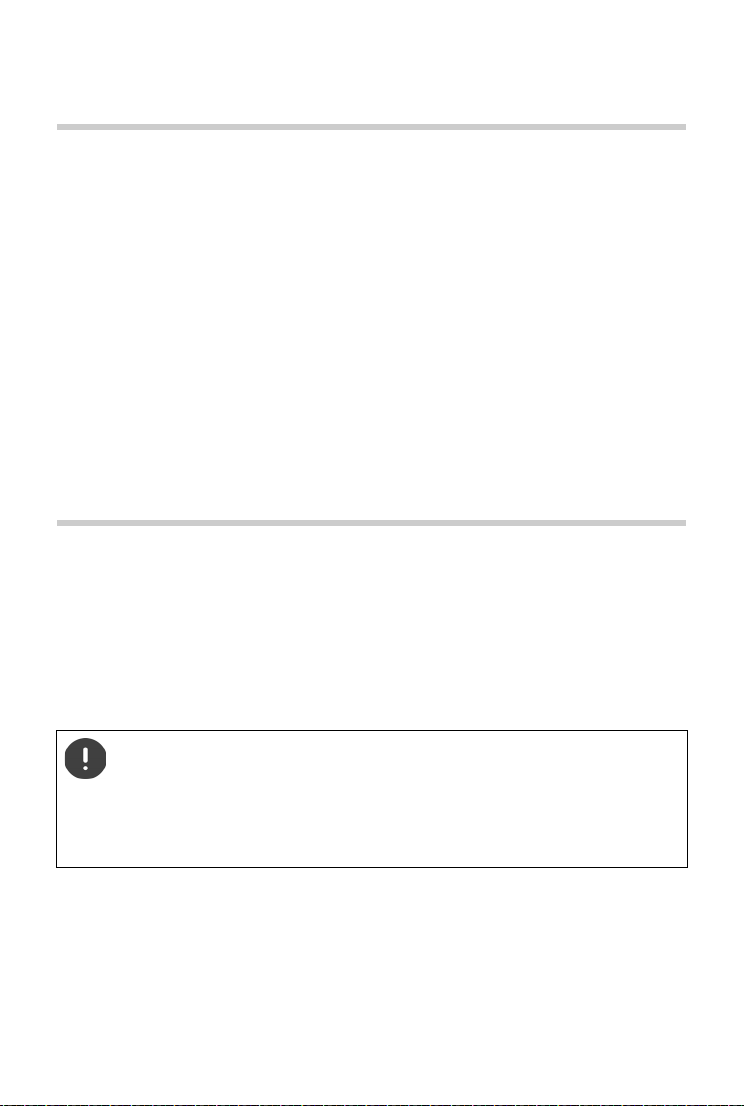
Inbetriebnahme
Inbetriebnahme
Verpackungsinhalt
• eine Basis,
• ein Steckernetzgerät für die Basis,
• ein Telefonkabel,
• ein LAN-Kabel,
• ein Mobilteil,
• ein Akkudeckel,
• zwei Akkus,
• eine Ladeschale mit Steckernetzgerät,
• ein Gürtelclip,
• eine Bedienungsanleitung
Variante mit mehreren Mobilteilen, pro Mobilteil:
• ein Mobilteil,
• eine Ladeschale mit Steckernetzgerät,
• zwei Akkus, ein Akkudeckel und ein Gürtelclip
Basis und Ladeschale aufstellen
Basis und Ladeschale sind für den Betrieb in geschlossenen, trockenen Räumen mit einem Temperaturbereich von +5 °C bis +45 °C ausgelegt.
¤ Basis an einer zentralen Stelle der Wohnung oder des Hauses auf eine ebene, rutschfeste
Unterlage stellen oder an der Wand befestigen.
Normalerweise hinterlassen die Gerätefüße keine Spuren an der Aufstellfläche. Angesichts der
Vielfalt der bei Möbeln verwendeten Lacke und Polituren kann es jedoch nicht ausgeschlossen
werden, dass beim Kontakt Spuren auf der Abstellfläche verursacht werden.
Das Telefon nie den Einflüssen von Wärmequellen, von direkter Sonneneinstrahlung
und von anderen elektrischen Geräten aussetzen.
Das Telefon vor Nässe, Staub, aggressiven Flüssigkeiten und Dämpfen schützen.
Auf die Reichweite der Basis achten. Diese beträgt in Gebäuden bis zu 50 m, im freien
Gelände bis zu 300 m. Die Reichweite verringert sich, wenn Max. Reichweite ausge-
schaltet ist.
10
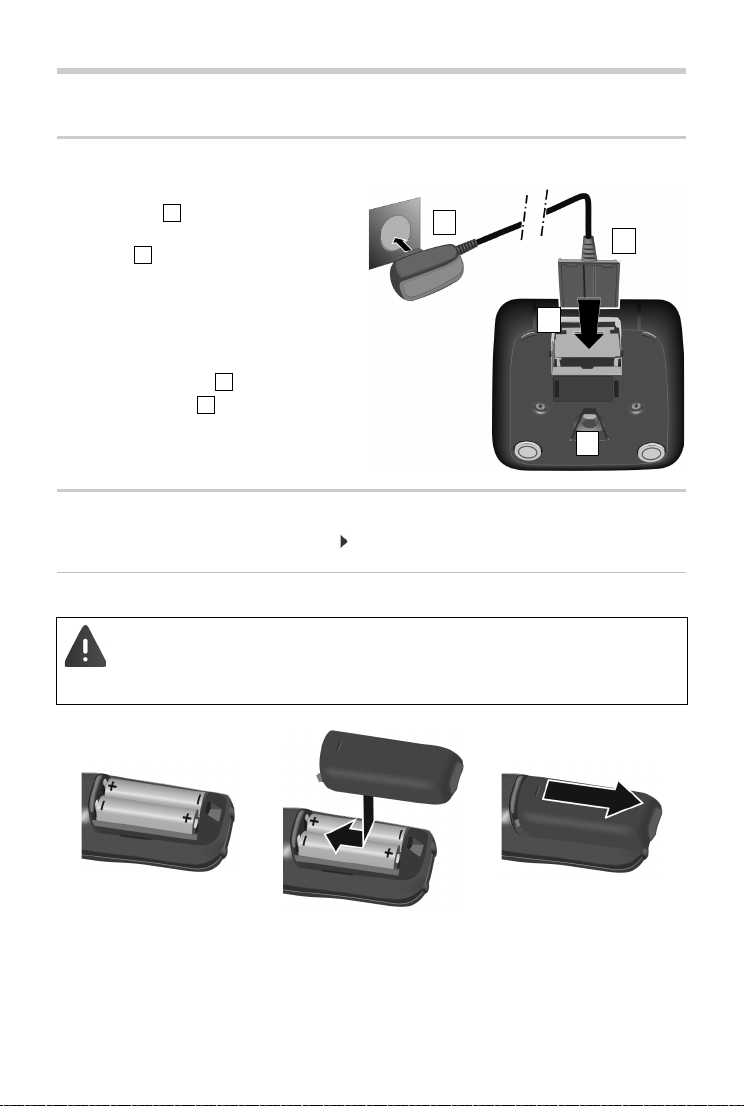
Mobilteil
2
1
3
4
1
234
Ladeschale anschließen (falls im Lieferumfang enthalten)
¤ Flachstecker des Steckernetzgeräts
anschließen .
¤ Steckernetzgerät in die Steckdose
stecken .
Stecker von der Ladeschale wieder abziehen:
¤ Steckernetzgerät vom Stromnetz tren-
nen.
¤ Entriegelungsknopf drücken.
¤ Stecker abziehen .
Mobilteil in Betrieb nehmen
Das Display ist durch eine Folie geschützt. Schutzfolie abziehen!
Akkus einlegen
Mobilteil
Nur aufladbare Akkus verwenden, da sonst erhebliche Gesundheits- und Sachschäden nicht auszuschließen sind. Es könnte z. B. der Mantel der Akkus zerstört werden
oder die Akkus könnten explodieren. Außerdem könnten Funktionsstörungen oder
Beschädigungen des Gerätes auftreten.
¤ Akkus einsetzen (Einlege-
richtung +/- siehe Bild).
11
¤ Akkudeckel von oben ein-
setzen.
¤ Deckel zuschieben bis er
einrastet.
Akkudeckel wieder öffnen:
¤ Mit dem Fingernagel in die
Nut oben am Deckel greifen
und Deckel nach unten
schieben.
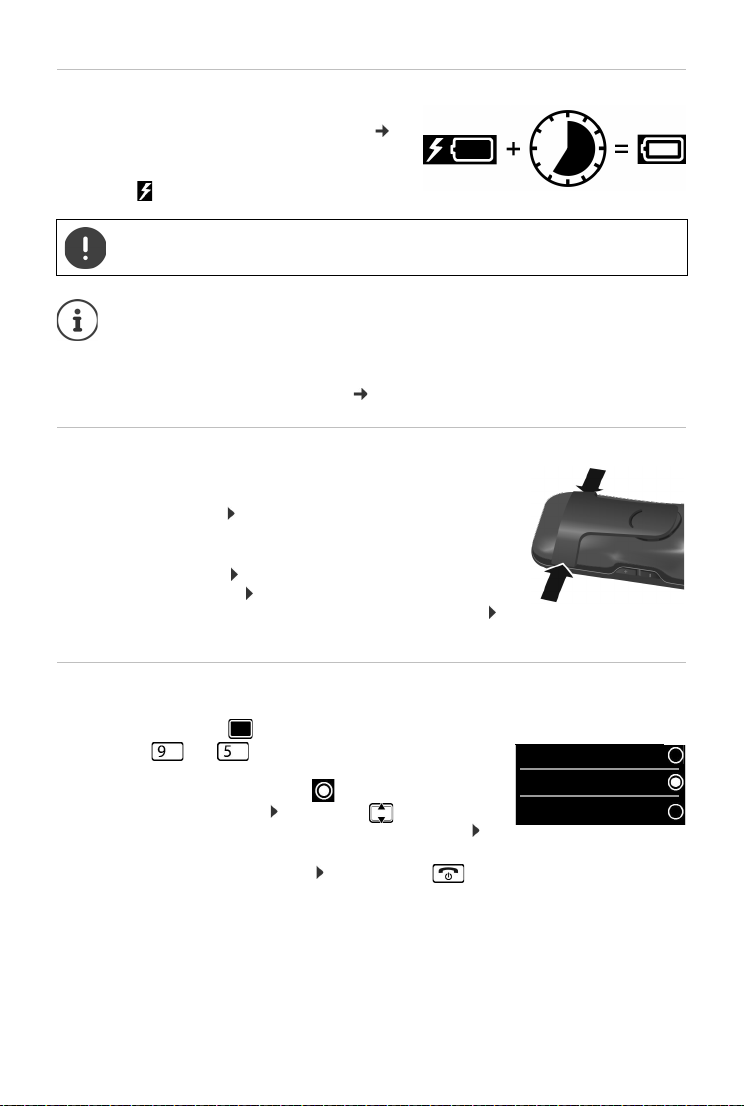
Mobilteil
7 h
Deutsch
English
Fran cais
Akkus laden
¤ Die Akkus vor der ersten Benutzung in der Lade-
schale oder über ein Standard-USB-Netzteil (
S. 13) vollständig aufladen.
Die Akkus sind vollständig aufgeladen, wenn das
Blitzsymbol
im Display erlischt.
Das Mobilteil darf nur in die dazugehörige Ladeschale gestellt werden.
Der Akku kann sich während des Aufladens erwärmen. Das ist ungefährlich.
Die Ladekapazität des Akkus reduziert sich technisch bedingt nach einiger Zeit.
In der Verpackung enthaltene Mobilteile sind bereits an der Basis angemeldet. Falls
dennoch ein Mobilteil nicht angemeldet sein sollte (Anzeige „Bitte Mobilteil anmel-
den“), Mobilteil manuell anmelden (
Gürtelclip anbringen
Am Mobilteil befinden sich seitliche Aussparungen zur Montage des
Gürtelclips.
• Gürtelclip anbringen: Gürtelclip auf der Rückseite des Mobil-
teils andrücken, dass die Nasen des Gürtelclips in die Aussparungen einrasten.
• Gürtelclip abnehmen: Mit dem Daumen kräftig auf die Mitte
des Gürtelclips drücken. Fingernagel des Daumens der anderen Hand seitlich oben zwischen Clip und Gehäuse schieben.
Clip nach oben abnehmen.
S. 86).
Display-Sprache ändern
Display-Sprache ändern, falls eine unverständliche Sprache eingestellt ist.
¤ Mitte der Steuer-Taste drücken.
¤ Die Tasten und langsam nacheinander drücken . . .
das Display zur Spracheinstellung erscheint, die eingestellte
Sprache (z. B. English) ist markiert ( = ausgewählt).
¤ Andere Sprache auswählen: Steuer-Taste drücken, bis im
Display die gewünschte Sprache markiert ist, z. B. Franca is
rechte Taste direkt unter dem Display drücken, um die Sprache zu aktivieren.
¤ In den Ruhezustand zurückkehren: Auflegen-Taste lang drücken
12
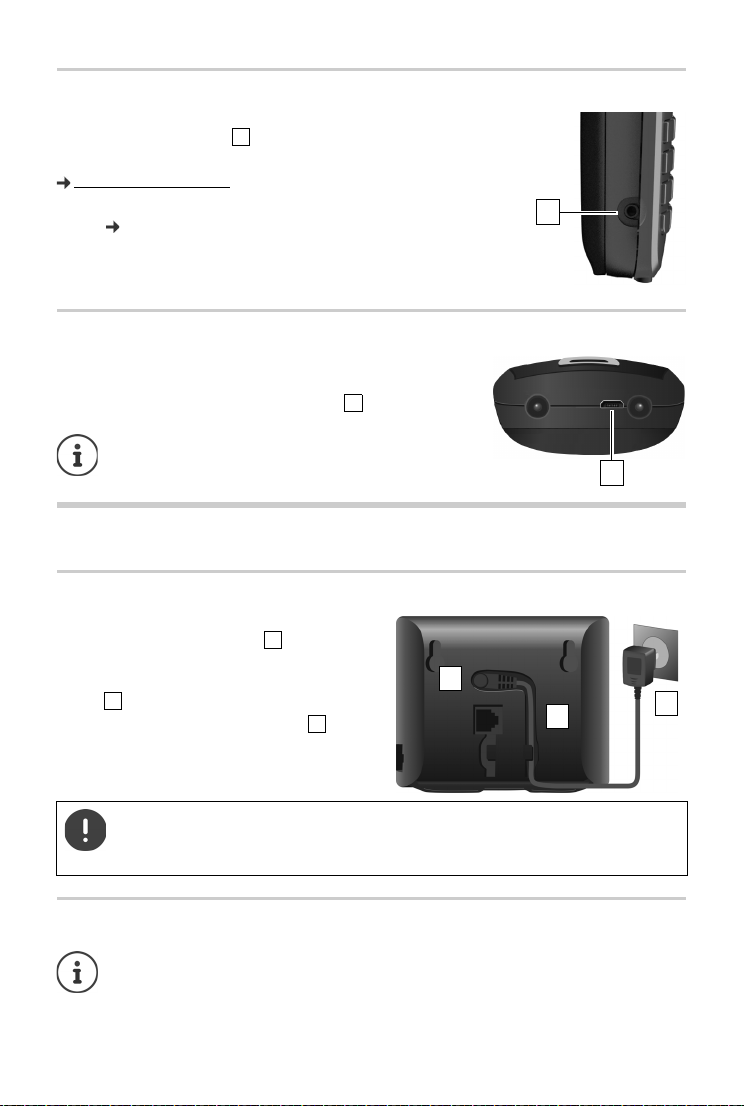
Headset anschließen
1
111
1
3
2
123
¤ Headset mit 2,5 mm Klinkenstecker an der linken Seite des
Mobilteils anschließen .
Empfehlungen zu Headsets finden Sie auf der Produktseite unter
www.gigaset.com/s850.
Die Headset-Lautstärke entspricht der Einstellung der Hörer-Lautstärke ( S. 94).
USB-Datenkabel anschließen
Zum Datenaustausch zwischen Mobilteil und PC:
¤ USB-Datenkabel mit Mikro USB-Stecker an der USB-
Buchse unten am Mobilteil anschließen .
Mobilteil direkt mit dem PC verbinden, nicht über
einen USB-Hub.
Basis
Mit Stromnetz verbinden
¤ Das Stromkabel des Steckernetzgeräts in
die obere Anschlussbuchse auf der
Basis-Rückseite stecken.
¤ Kabel in den dafür vorgesehenen Kabelka-
nal legen.
¤ Steckernetzgerät in die Steckdose
stecken.
Basis
Nur das mitgelieferte Netzkabel verwenden.
Das Netzkabel muss zum Betrieb immer eingesteckt sein, da das Telefon ohne
Stromanschluss nicht funktioniert.
Mit analogem Festnetz verbinden
Wenn Sie einen IP-basierten Anschluss (z. B. der Deutschen Telekom) haben, benötigen Sie keinen Festnetzanschluss. Schließen Sie das Telefon direkt an einen Router an.
13
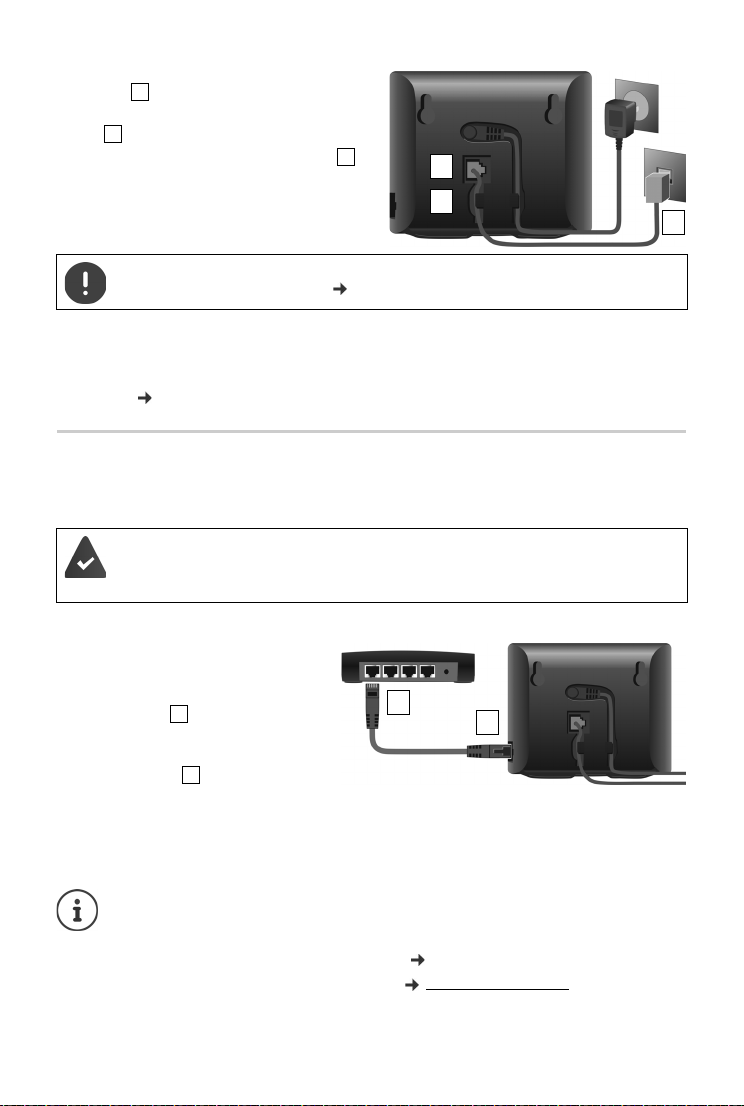
Basis
1
2
3
123
1
2
1
2
¤ Das Telefonkabel in die untere Anschluss-
buchse auf der Basis-Rückseite stecken.
¤ Kabel in den dafür vorgesehenen Kabelka-
nal legen.
¤ Telefonkabel in den Festnetzanschluss
stecken.
Nur das mitgelieferte Telefonkabel verwenden. Die Steckerbelegung von Telefonkabeln kann unterschiedlich sein (
Sie können jetzt mit Ihrem Telefon über das Festnetz telefonieren und sind über Ihre Festnetz-Nummer erreichbar!
Ein Anrufbeantworter der Basis ist im Aufzeichnungsmodus mit einer Standardansage eingeschaltet ( S. 51).
S. 84).
Mit Internet verbinden
Für Internet-Telefonie (IP), den Zugang zum Internet und in das Heimnetzwerk sowie für die
Gigaset GO-Funktionen müssen Sie das Telefon mit dem Internet verbinden.
Für den Anschluss an das Internet: ein Router, der über ein Modem (ggf. im Router
integriert) mit dem Internet verbunden ist.
Für Internet-Telefonie: ein Breitband-Internet-Anschluss (z. B. DSL) mit Flatrate.
Basis mit Router verbinden
¤ Einen Stecker des mitgelieferten
Ethernet-Kabels in die LANAnschluss-Buchse an der Seite der
Basis stecken .
¤ Den zweiten Stecker des Ethernet-
Kabels in einen LAN-Anschluss am
Router stecken .
Sobald das Kabel zwischen Telefon und
Router gesteckt und der Router eingeschaltet ist, leuchtet die Taste auf der Vorderseite der Basis
(Paging-Taste).
Das Telefon ist jetzt mit dem Internet verbunden.
Um alle Funktionen von Gigaset GO nutzen zu können, müssen Sie ggf. Apps auf Ihrem
Smartphone installieren und Einstellungen im Web-Konfigurator des Telefons vornehmen, z. B. Ihr Telefon bei Gigaset elements anmelden.
Weitere Informationen zu den Einstellungen Web-Konfigurator
Weitere Informationen zu Gigaset GO unter www.gigaset.com/go
14
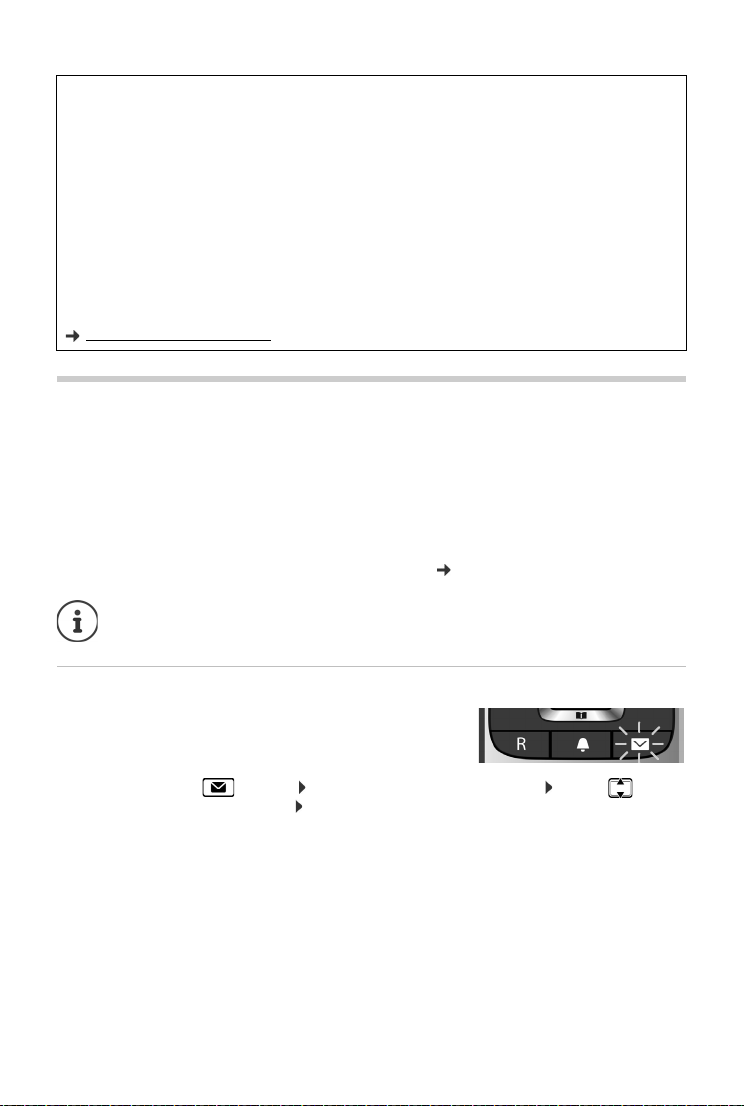
IP-Konten einrichten
Datenschutzhinweis
Wenn das Gerät mit dem Router verbunden wird, nimmt es automatisch Kontakt zum Gigaset Support Server auf. Es sendet einmal täglich folgende gerätespezifischen Informationen:
• Seriennummer / Sachnummer
• MAC-Adresse
• private IP-Adresse des Gigaset im LAN/ seine Portnummern
• Gerätename
• Software-Version
Auf dem Support Server erfolgt eine Verknüpfung mit den bereits vorhandenen gerätespezifischen Informationen:
• Gigaset.net-Rufnummer
• systembedingte / gerätespezifische Passwörter
Weitere Informationen zu den gespeicherten Daten im Zusammenhang mit dem Gigaset.net-Service finden Sie im Internet unter:
www.gigaset.net/privacy-policy
IP-Konten einrichten
Damit Sie über das Internet telefonieren können (VoIP), müssen Sie mindestens ein IP-Konto bei
einem Telefonanbieter (Provider) für Internet-Telefonie haben. Die Anmeldung erfolgt mithilfe
von Zugangsdaten (Benutzer-Name, Anmelde-Name, Passwort usw.), die Sie von Ihrem Provider
erhalten.
Zum Anmelden des Telefons bei Ihrem Provider verwenden Sie:
• den VoIP-Assistenten am Mobilteil
• oder den Web-Konfigurator an einem PC oder Tablet ( S. 109)
Sie können bis zu sechs IP-Konten konfigurieren.
Anmelden mit dem VoIP-Assistenten des Mobilteils
Sobald der Akku des Mobilteils ausreichend geladen ist,
blinkt die Nachrichten-Taste des Mobilteils.
¤ Nachrichten-Taste drücken Ja . . . der Assistent wird gestartet . . . mit den
angezeigten Text durchblättern OK
15
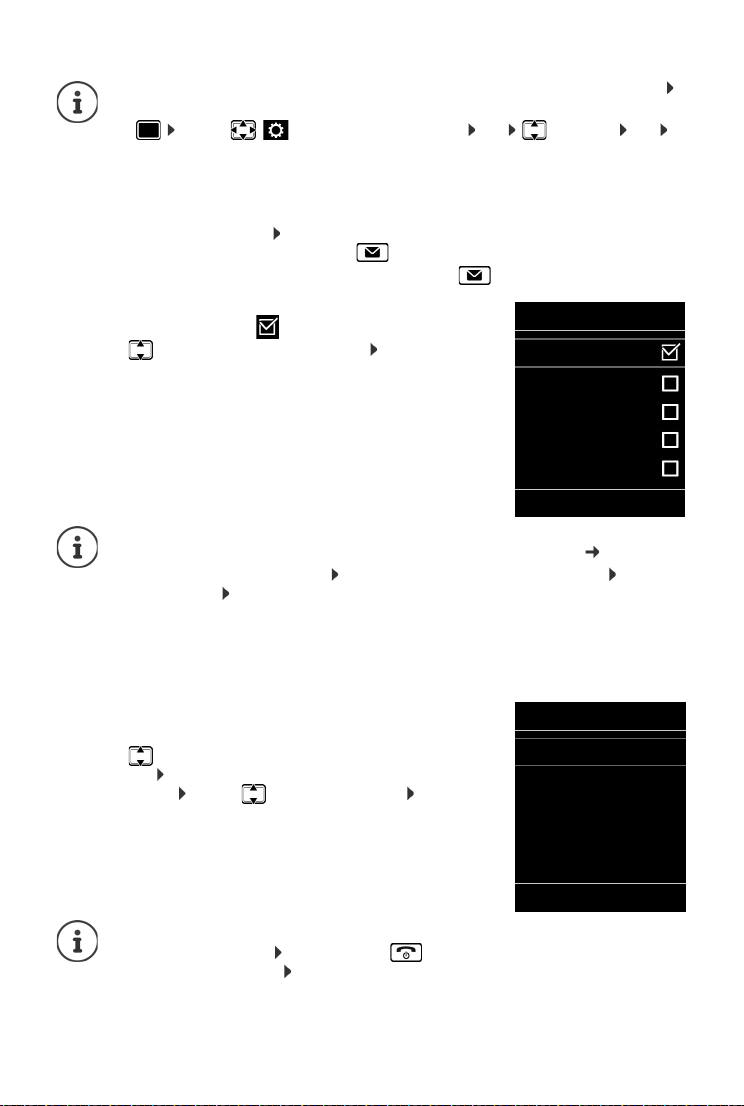
IP-Konten einrichten
IP-Konto auswählen
IP 1
IP 2
IP 3
IP 4
IP 5
Zurück OK
Provider auswählen
Provider 1
Provider 2
Provider 3
Provider 4
Provider 5
Zurück OK
Wenn der Assistent nicht ordnungsgemäß startet oder Sie ihn abgebrochen haben:
VoIP-Assistenten über das Menü am Mobilteil starten
¤ . . . mit Einstellungen auswählen OK Telefonie OK
VoIP -Assi stent
Wird am Display „Neue Firmware zum Update bereit“ angezeigt, gibt es bereits eine
aktualisierte Firmware für Ihr Telefon.
Firmware aktualisieren: Ja . . . die neue Firmware wird geladen (Dauer ca. 6 Min.)
Danach blinkt die Nachrichten-Taste erneut.
¤ Konfiguration starten: Auf die Nachrichten-Taste drücken.
Das Display zeigt die möglichen IP-Konten (IP 1 bis IP 6). Bereits
konfigurierte Konten sind mit
markiert.
¤ . . . mit gewünschtes Konto auswählen OK
Kann keine Internetverbindung aufgebaut werden, wird eine entsprechende Fehlermeldung ausgegeben. Informationen dazu in „Fragen und Antworten“ Anhang
¤ VoIP-Assistenten abbrechen: OK . . . der VoIP-Assistent wird beendet ggf. Feh-
ler beheben Assistenten später über das Menü erneut aufrufen, um das IP-Konto
zu konfigurieren.
Der Assistent baut eine Verbindung zum Gigaset-Konfigurationsserver im Internet auf. Hier
befinden sich diverse Profile mit allgemeinen Konfigurationsdaten für verschiedene Provider
zum Download.
Provider wählen
Eine Liste mit Ländern wird geladen.
¤ . . . mit das Land auswählen, in dem Sie das Telefon benut-
zen wollen OK . . . es wird eine Liste mit Providern dieses Lan-
des angezeigt . . . mit Provider auswählen OK . . . die
allgemeinen Konfigurationsdaten Ihres Providers werden heruntergeladen und im Telefon gespeichert
Wenn Ihr Provider nicht in der Liste steht:
Assistenten abbrechen: Auflegen-Taste lang drücken . . . das Mobilteil kehrt in
den Ruhezustand zurück . . . IP-Konto mit dem Web-Konfigurator einrichten
16
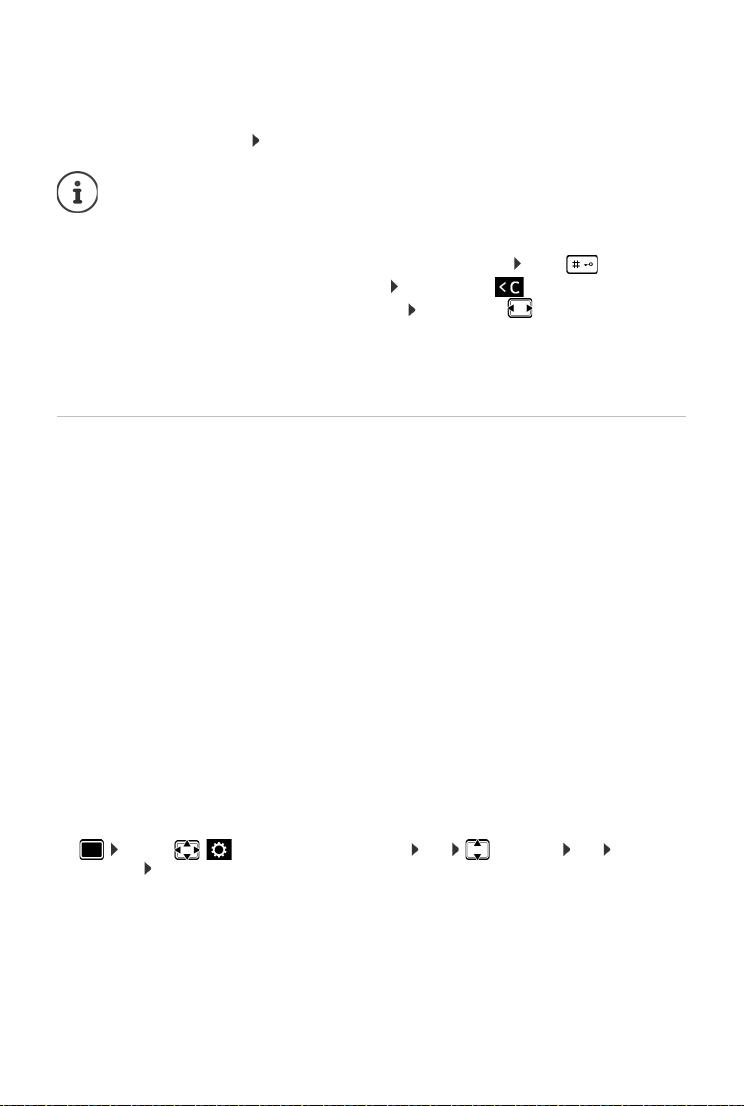
IP-Konten einrichten
Benutzerdaten des IP-Kontos eingeben
Sie werden aufgefordert, Ihre persönlichen Zugangsdaten für Ihr IP-Konto einzugeben, z. B.
Anmelde-Name, Anmelde-Passwort, .
. . (provider-abhängig).
¤ Anmeldedaten eingeben jede Eingabe mit OK bestätigen
Beim IP-basierten Anschluss der Deutschen Telekom werden nur Vorwahl und Rufnummer (ohne Leerzeichen) für den Anmelde-Namen benötigt. Die restlichen Eingabe-Felder bleiben leer.
Bei der Eingabe der Zugangsdaten auf korrekte Groß-/Kleinschreibung achten!
¤ Zwischen Klein-, Groß- und Ziffernschreibung wechseln: Taste drücken
¤ Falsch eingegebene Zeichen löschen: Display-Taste drücken
¤ Innerhalb des Eingabefeldes navigieren: Steuer-Taste rechts/links drücken
Meldung bei erfolgreicher Übertragung: Ihr IP-Konto ist bei Ihrem Provider angemeldet
Den Mobilteilen ist die Festnetz-Verbindung als Sende-Verbindung zugeordnet. Bitte ändern Sie
die Sende-Verbindung, um über das Internet zu telefonieren.
Empfangs- und Sendeverbindungen
Die verfügbaren Verbindungen des Telefons (Festnetz, Gigaset.net und bis zu sechs IP-Verbindungen) werden den Endgeräten als Empfangs- und ggf. als Sende-Verbindungen zugeordnet.
Endgeräte sind die angemeldeten Mobilteile und die drei Anrufbeantworter der Basis.
• Empfangs-Verbindungen: Rufnummern, mit denen Sie angerufen werden können. Einge-
hende Anrufe werden an die Endgeräte weitergeleitet, denen die zugehörige Verbindung als
Empfangs-Verbindung zugeordnet ist.
• Sende-Verbindung: Leitung, die Sie für einen ausgehenden Anruf verwenden. Die zugehö-
rige Rufnummer wird dem Angerufenen übermittelt. Sie können jedem Endgerät eine Rufnummer bzw. die zugehörige Verbindung fest als Sende-Verbindung zuordnen.
Jede Verbindung (Rufnummer) Ihres Telefons kann sowohl Sende- als auch Empfangs-Verbindung sein und kann mehreren Endgeräten zugeordnet werden. Sie darf aber nur einem Anrufbeantworter als Empfangs-Verbindung zugeordnet werden.
Standard-Zuordnung
• Den Mobilteilen und dem Anrufbeantworter 1 sind bei Auslieferung alle konfigurierten Ver-
bindungen als Empfangs-Verbindungen zugeordnet.
• Den Mobilteilen ist die Festnetz-Verbindung als Sende-Verbindung zugeordnet. Wenn Sie
keinen Festnetz-Anschluss haben, ist noch keine Sende-Verbindung zugeordnet.
Sende-Verbindungen ändern
¤ . . . mit Einstellungen auswählen OK Telefonie OK Sende-
Verbind. OK
Mobilteil auswählen:
17
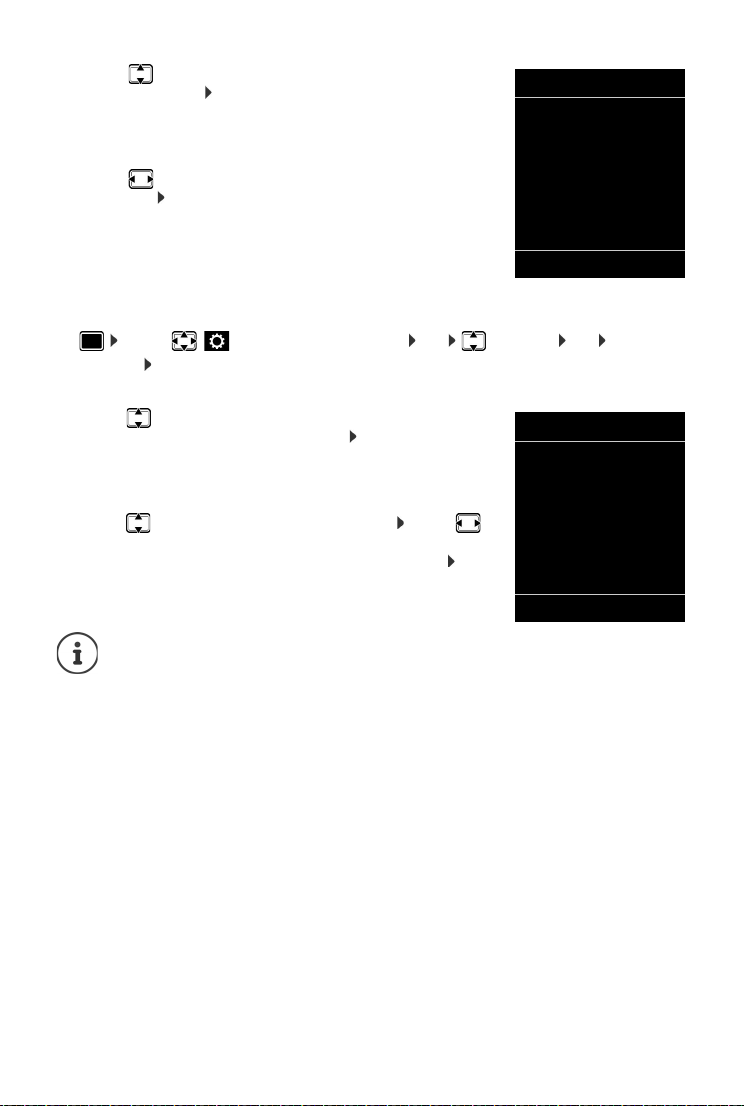
IP-Konten einrichten
INT 1
Verbindung für
abgehende Rufe:
< IP 1 >
Zurück Sichern
INT 1
Rufe empfangen für
IP 1:
< Ja >
Rufe empfangen für
Gigaset.net:
Zurück Sichern
¤ . . . mit Mobilteil auswählen, dessen Standard-Zuordnung
Sie ändern wollen OK . . . es wird die aktuell für das Mobilteil
eingestellte Verbindung für abgehende Rufe angezeigt: Fest-
netz (wenn Sie einen Festnetz-Anschluss haben)
Zuordnung ändern:
¤ . . . mit gewünschte Verbindung oder Flexible Auswahl
auswählen Sichern
Flexib le Auswah l: Bei jedem Anruf kann die Leitung ausgewählt
werden, über die das Gespräch aufgebaut werden soll.
Sie können nacheinander für alle angemeldeten Mobilteile die
Standard-Zuordnung ändern.
Empfangs-Verbindung ändern
¤ . . . mit Einstellungen auswählen OK Telefonie OK Empfangs-
Verbind. OK
Mobilteil oder Anrufbeantworter auswählen:
¤ . . . mit Mobilteil oder Anrufbeantworter auswählen, dessen
Standard-Zuordnung Sie ändern wollen OK . . . das Display
enthält einen Eintrag für jede verfügbare Verbindung des Telefons (IP 1– IP 6, Gigaset.net, Festnetz)
Zuordnung ändern:
¤ . . . mit gewünschte Verbindung auswählen . . . mit Ja
oder Nein auswählen (Ja = Anrufe an diese Verbindung werden
an das Mobilteil/den Anrufbeantworter weitergeleitet)
Sichern
Einem Anrufbeantworter kann genau eine Empfangs-Verbindung zugeordnet werden.
Eine Verbindung kann nur einem Anrufbeantworter als Empfangs-Verbindung zugeordnet werden. Ordnen Sie einem Anrufbeantworter eine Empfangs-Verbindung zu,
die bereits einem anderen Anrufbeantworter zugeordnet ist, so wird die „alte“ Zuordnung gelöscht.
18
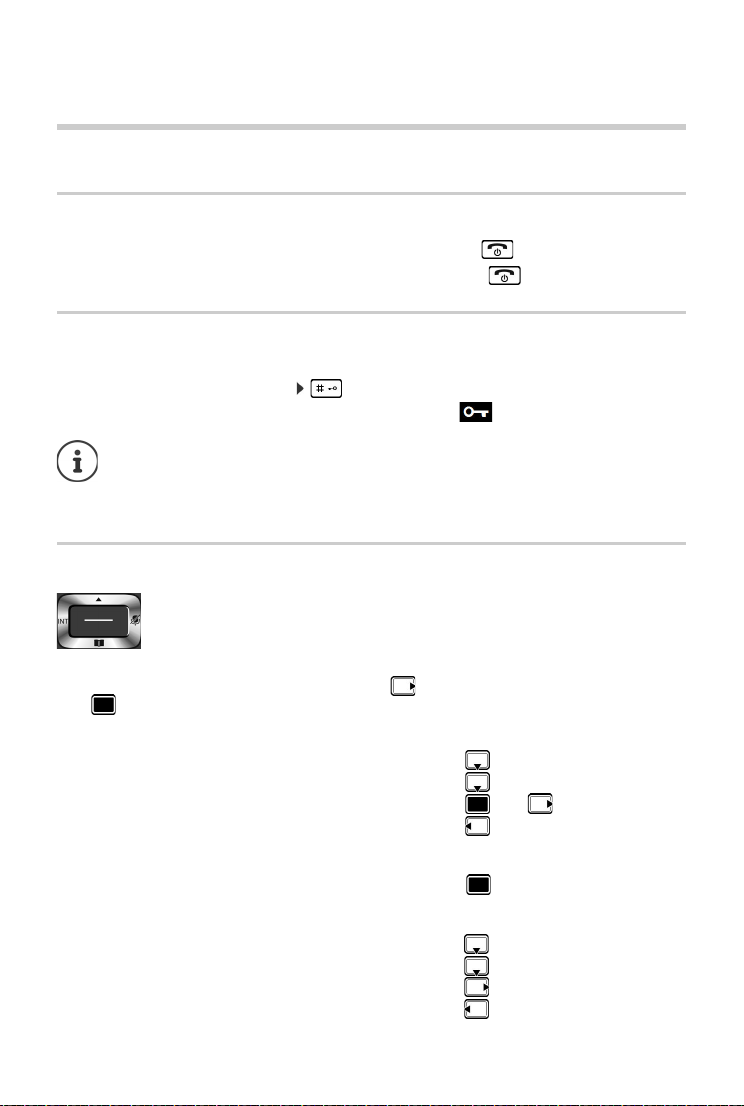
Telefon kennen lernen
Telefon bedienen
Telefon kennen lernen
Mobilteil ein-/ausschalten
Einschalten: ¤ an ausgeschaltetem Mobilteil Auflegen-Taste lang drücken
Ausschalten:
Tastensperre ein-/ausschalten
Die Tastensperre verhindert das unbeabsichtigte Bedienen des Telefons.
Tastensperre ein- bzw. ausschalten: lang drücken
Tastensperre eingeschaltet: Im Display erscheint das Symbol
Steuer-Taste
¤ im Ruhezustand des Mobilteils Auflegen-Taste lang drücken
Wird ein Anruf am Mobilteil signalisiert, schaltet si ch die Tastensperre automatisch aus.
Sie können den Anruf annehmen. Nach Gesprächsende schaltet sich die Sperre wieder
ein.
Bei eingeschalteter Tastensperre können auch Notrufnummern nicht gewählt werden.
Die Steuer-Taste dient zum Navigieren in Menüs und Eingabefeldern und situationsabhängig zum Aufruf bestimmter Funktionen.
Im Folgenden ist die Seite der Steuer-Taste schwarz markiert (oben, unten, rechts, links), die in
der jeweiligen Bediensituation zu drücken ist, z. B. für „rechts auf die Steuer-Taste drücken“
oder für „in die Mitte der Steuer-Taste drücken“.
Im Ruhezustand
Telefonbuch öffnen kurz drücken
Liste der verfügbaren Online-Telefonbücher öffnen lang drücken
Hauptmenü öffnen oder
Liste der Mobilteile öffnen
In Untermenüs, Auswahl- und Eingabefeldern
Funktion bestätigen
Während eines Gesprächs
Telefonbuch öffnen
Liste der verfügbaren Online-Telefonbücher öffnen lang drücken
Mikrofon stumm schalten
Interne Rückfrage einleiten
19
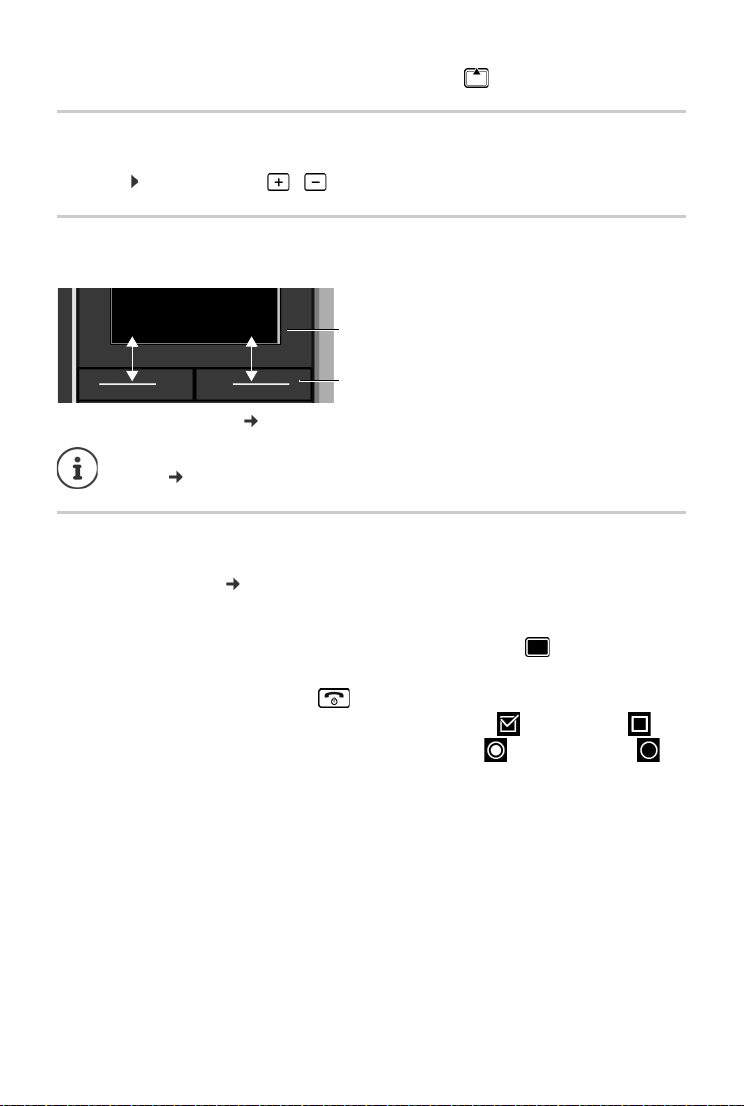
Telefon kennen lernen
Aktuelle Funktionen
der Display-Tasten
Display-Tasten
Zurück Sichern
Sprachlautstärke für Hörer- bzw. Freisprechmodus ändern
Lautstärke-Tasten
Lautstärke für Hörer/Headset, Klingelton, Freisprechen und die Signalisierung von Te r mi n en
einstellen:
Lautstärke-Tasten / rechts am Mobilteil drücken
Display-Tasten
Die Display-Tasten bieten je nach Bediensituation verschiedene Funktionen an.
Symbole der Display-Tasten S. 135.
Die Display-Tasten im Ruhezustand sind mit einer Funktion vorbelegt. Belegung
ändern:
S. 97
Menü-Führung
Die Funktionen Ihres Telefons werden über ein Menü angeboten, das aus mehreren Ebenen
besteht. Menü-Übersicht
Funktionen auswählen/bestätigen
Auswahl bestätigen mit OK oder Mitte der Steuer-Taste drücken
Eine Menüebene zurück mit Zurück
In den Ruhezustand wechseln mit lang drücken
Funktion ein-/ausschalten mit Ändern eingeschaltet / ausgeschaltet
Option aktivieren/deaktivieren mit Auswahl ausgewählt / nicht ausgewählt
20
S. 202
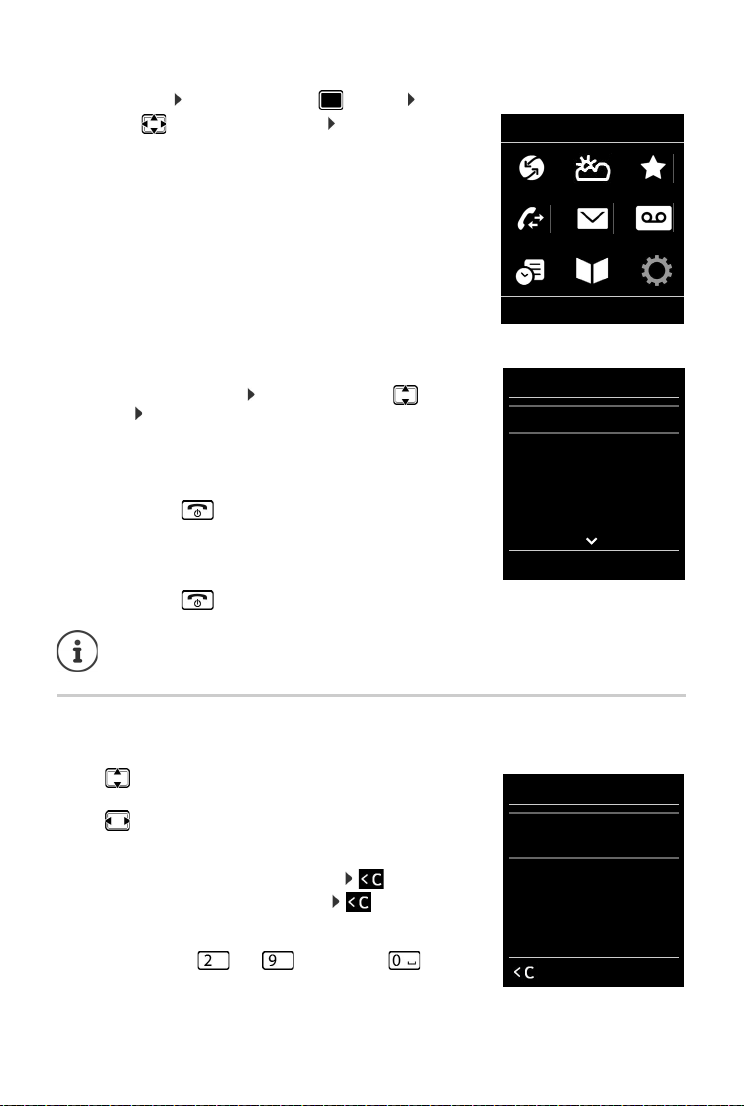
Hauptmenü
Beispiel
Einstellungen
Zurück OK
Einstellungen
Datum und Uhrzeit
Tön e und Sig nal e
Display + Tastatur
Sprache
Anmeldung
Zurück OK
Beispiel
Neuer Eintrag
Vorn ame:
Peter |
Nachname:
Tel. (Priv at) :
Abc
‚
Sichern
Im Ruhezustand: Steuer-Taste mittig drücken . . . mit
Steuer-Taste Untermenü auswählen OK
Die Hauptmenü-Funktionen werden im Display mit Symbolen
angezeigt. Das Symbol der ausgewählten Funktion ist farbig
markiert, der zugehörige Name erscheint in der Kopfzeile.
Untermenüs
Die Funktionen der Untermenüs werden in Listenform angezeigt.
Auf eine Funktion zugreifen: . . . mit Steuer-Taste Fu nkti on
auswählen OK
Zurück zur vorherigen Menüebene:
¤ Display-Taste Zurück drücken
oder
¤ Auflegen-Taste kurz drücken
Zurück in den Ruhezustand
¤ Auflegen-Taste lang drücken
Telefon kennen lernen
Wird keine Taste gedrückt, wechselt das Display nach etwa 2 Minuten automatisch in
den Ruhezustand.
Text eingeben
Eingabeposition
¤ Mit Eingabefeld auswählen. Ein Feld ist aktiviert, wenn in
ihm die blinkende Schreibmarke angezeigt wird.
¤ Mit Position der Schreibmarke versetzen.
Falscheingaben korrigieren
• Zeichen vor der Schreibmarke löschen: kurz drücken
• Wor te vor der Schreibmarke löschen: lang drücken
Buchstaben/Zeichen eingeben
Jeder Taste zwischen und und der Taste sind mehrere Buchstaben und Ziffern zugeordnet. Sobald eine Taste
gedrückt wird, werden die möglichen Zeichen unten im Display
angezeigt. Das ausgewählte Zeichen ist hervorgehoben.
21
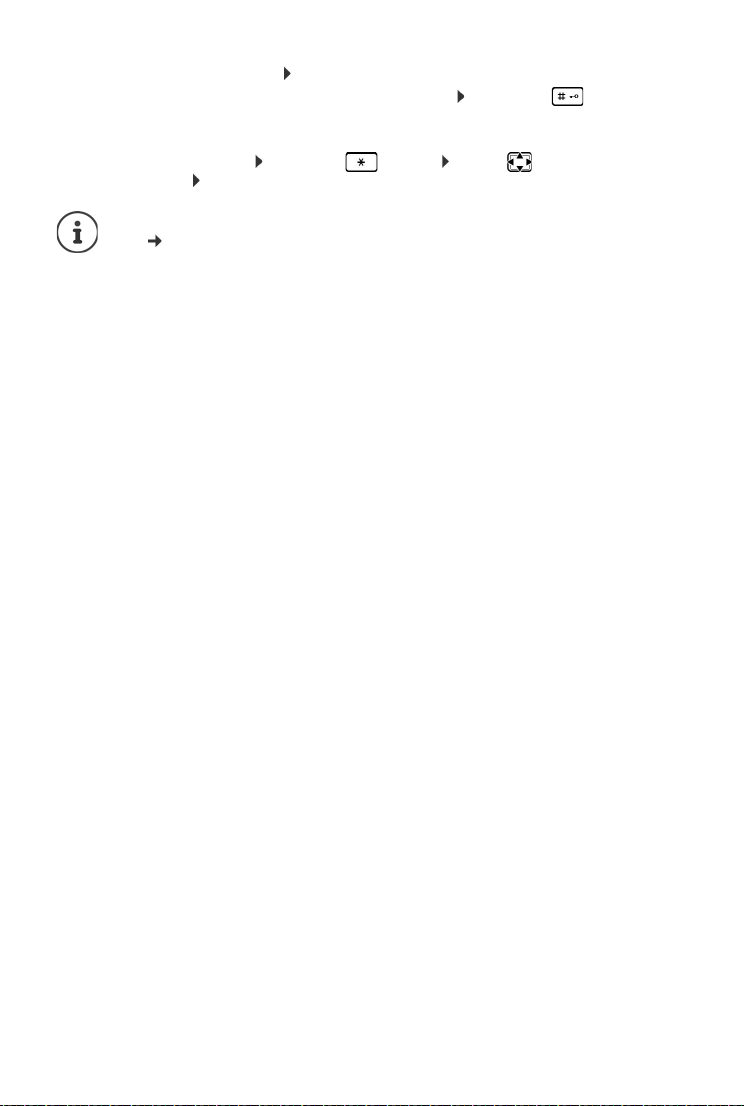
Telefon kennen lernen
• Buchstaben/Ziffer auswählen: Taste mehrmals kurz hintereinander drücken
• Zwischen Klein-, Groß- und Ziffernschreibung wechseln: Raute-Taste drücken
Beim Editieren eines Telefonbuch-Eintrags werden der erste Buchstabe und jeder auf ein
Leerzeichen folgende Buchstabe automatisch groß geschrieben.
• Sonderzeichen eingeben: Stern-Taste drücken . . . mit zum gewünschten Zei-
chen navigieren Einfügen
Die Verfügbarkeit von Sonderbuchstaben ist abhängig vom Zeichensatz des Mobilteils, S. 132.
22
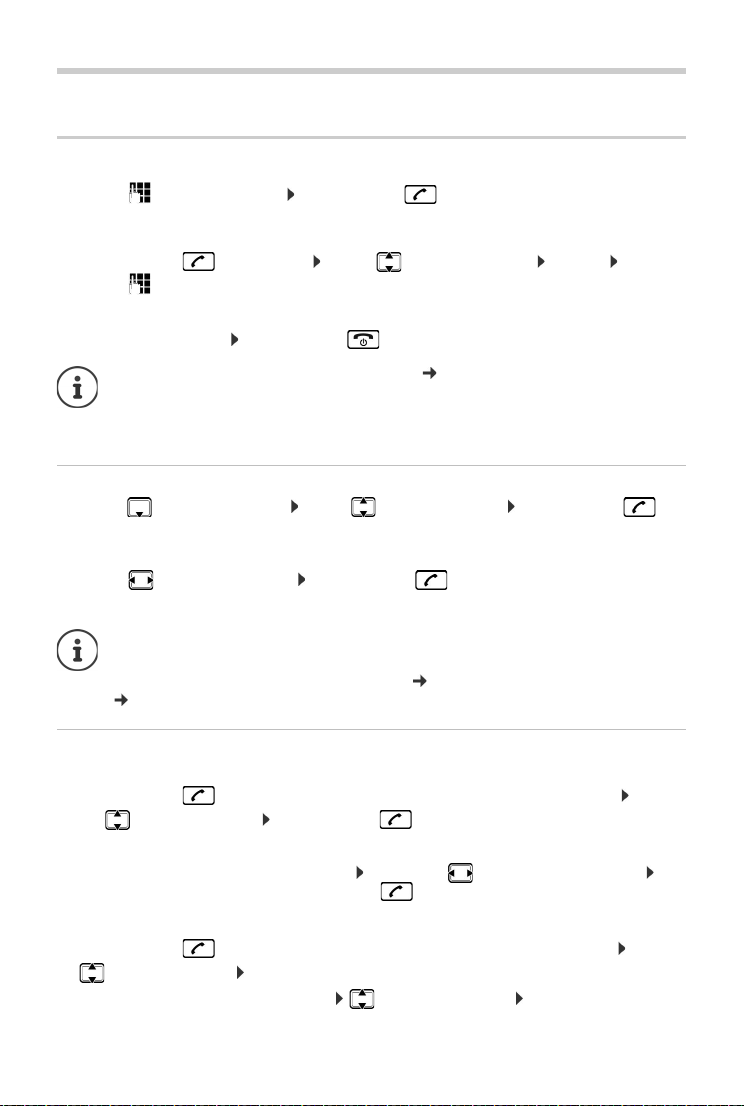
Telefonieren
Telefonieren
Anrufen
¤ . . . mit Nummer eingeben Abheben-Taste kurz drücken
Die Verbindung wird über die für das Mobilteil eingestellte Sende-Verbindung (Leitung)
gewählt. Eine andere Leitung verwenden:
¤ Abheben-Taste lang drücken . . . mit Leitung auswählen Wäh len
. . . mit Nummer eingeben . . . die Nummer wird etwa 3 Sekunden nach der Eingabe der
letzten Ziffer gewählt
Wählvorgang abbrechen: Auflegen-Taste drücken
Informationen zur Rufnummernübermittlung: S. 32
Bei ausgeschalteter Display-Beleuchtung schaltet der erste Druck auf eine beliebige
Taste die Display-Beleuchtung ein. Ziffern-Tasten werden dabei zur Wahlvorbereitung
ins Display übernommen, andere Tasten haben keine weitere Funktion.
Aus dem Telefonbuch wählen
¤ . . . mit Telefonbuch öffnen . . . mit Eintrag auswählen Abheben-Taste drü-
cken
Falls mehrere Nummern eingetragen sind:
¤ . . . mit Nummer auswählen Abheben-Taste drücken . . . die Nummer wird
gewählt
Für den Schnellzugriff (Kurzwahl): Nummern aus dem Telefonbuch auf die Ziffernoder Display-Tasten legen.
Wählen aus: einem öffentlichen Telefonbuch
S. 49
S. 47, dem Gigaset.net-Telefonbuch
Aus der Wahlwiederholungsliste wählen
In der Wahlwiederholungsliste stehen die 20 an diesem Mobilteil zuletzt gewählten Nummern.
¤ Abheben-Taste kurz drücken . . . die Wahlwiederholungsliste wird geöffnet . . .
mit Eintrag auswählen Abheben-Taste drücken
Wenn ein Name angezeigt wird:
¤ Ansehen . . . die Nummer wird angezeigt . . . ggf. mit Nummern durchblättern . . .
bei gewünschter Rufnummer Abheben-Taste drücken
Einträge der Wahlwiederholungsliste verwalten
¤ Abheben-Taste kurz drücken . . . die Wahlwiederholungsliste wird geöffnet . . . mit
Eintrag auswählen Optionen . . . mögliche Optionen:
Eintrag ins Telefonbuch übernehmen: Nr. ins Telefonbuch OK
Nummer ins Display übernehmen:
23
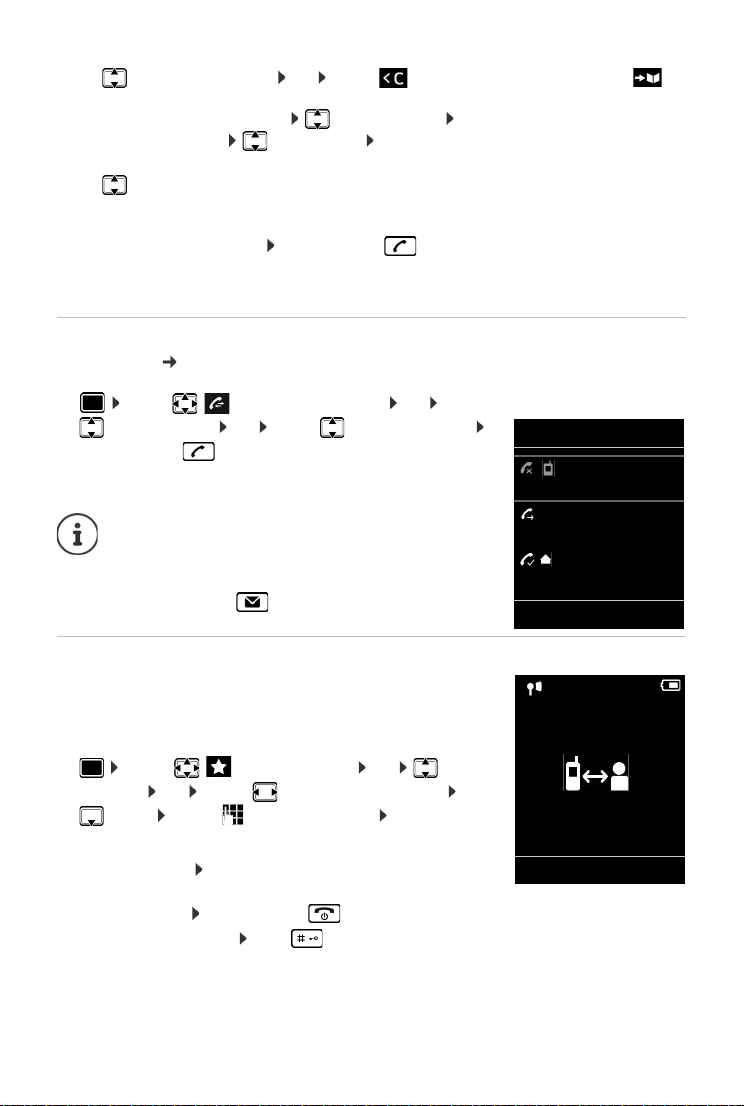
Telefonieren
Alle Anrufe
Frank
14.02.15, 15:40
089563795
13.02.15, 15:32
Susan Black
11.02.15, 13:20
Ansehen Optionen
Beispiel
07:15
INT 1 22 Feb
Direktruf aktiv
0891234567
Aus
¤ Nummer verwenden OK . . . mit ggf. ändern oder ergänzen . . . mit als
neuen Eintrag im Telefonbuch speichern
Ausgewählten Eintrag löschen: Eintrag löschen OK
Alle Einträge löschen: Liste löschen OK
Automatische Wahlwiederholung einstellen:
¤ Auto-Wahlwiederh. . . . die gewählte Nummer wird in festen Abständen (mind. alle
20 Sek.) automatisch gewählt. Dabei blinkt die Freisprech-Taste, „Lauthören“ ist eingeschaltet.
Teilnehmer meldet sich: Abheben-Taste drücken . . . die Funktion wird beendet
Teilnehmer meldet sich nicht: Der Ruf bricht nach ca. 30 Sek. ab. Nach Drücken einer
beliebigen Taste oder zehn erfolglosen Versuchen endet die Funktion.
Aus einer Anrufliste wählen
Die Anruflisten ( S. 41) enthalten die letzten angenommenen, abgehenden und entgangenen
Anrufe.
¤ . . . mit Anruflisten auswählen OK . . . mit
Liste auswählen OK . . . mit Eintrag auswählen
Abheben-Taste drücken
Die Anruflisten können direkt über die Display-Taste
Anrufe aufgerufen werden, wenn die Display-Taste
entsprechend belegt ist.
Die Liste Entgangene Anrufe kann auch über die
Nachrichten-Taste geöffnet werden.
Direktruf
Beim Drücken einer beliebigen Taste wird eine vorbelegte Num mer
gewählt. Damit können z.
ben können, eine bestimmte Nummer anrufen.
Direktrufmodus einschalten:
B. Kinder, die noch keine Nummer einge-
¤ . . . mit Extras auswählen OK
Direktruf OK . . . mit Aktivierung einschalten
Ruf an . . . mit Nummer eingeben Sichern . . . im
Ruhezustand wird der aktivierte Direktruf angezeigt
Direktruf ausführen: Beliebige Taste drücken . . . die gespeicherte
Nummer wird gewählt
Wählen abbrechen: Auflegen-Taste drücken.
Direktruf-Modus beenden: Taste lang drücken
24
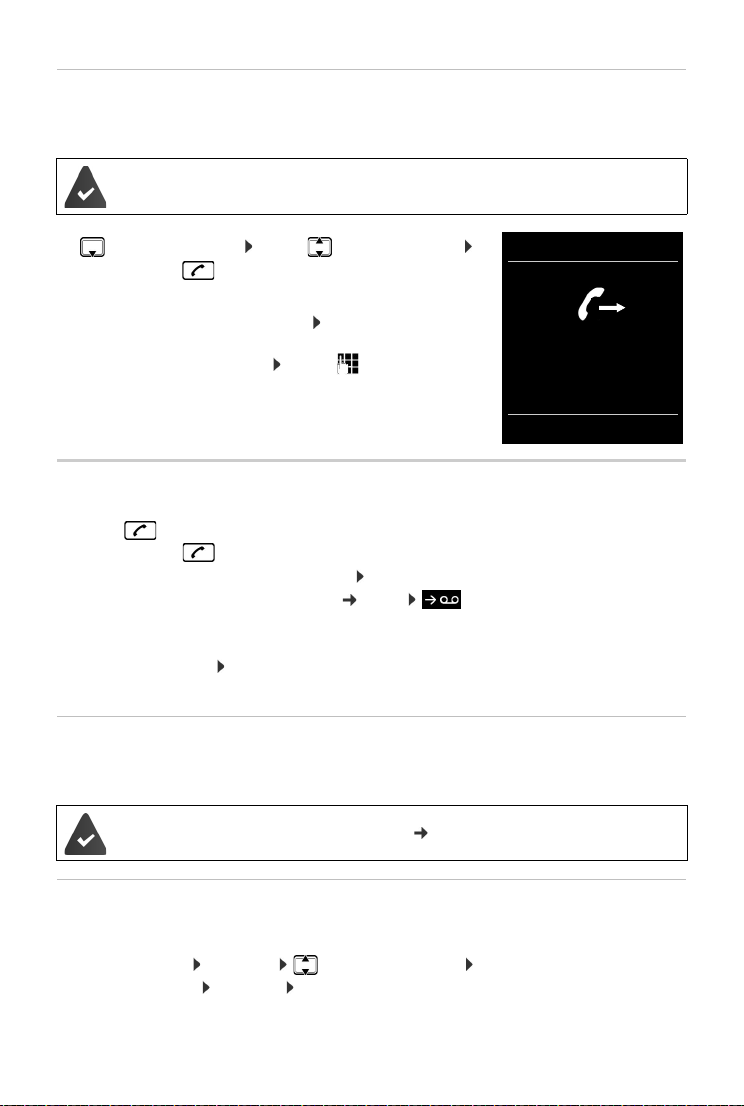
Telefonieren
Wähle n
1234567**128
Nachwahl Optionen
Einwahl in Nebenstellenanlagen (Delayed Extension Dialling)
Bei Einwahl in große Firmennetze (PBX-Systeme), ist nach Wahl der Einwahlnummer die Durchwahl zu einer Nebenstelle möglich.
Die Rufnummer ist im Telefonbuch wie folgt gespeichert: Einwahlnummer, 2 Sterne,
Nebenstellennummer (z. B. 1234567**128).
¤ Telefonbuch öffnen . . . mit Eintrag auswählen
Abheben-Taste drücken . . . das Telefon wählt die Nummer vor ** . . . mögliche Optionen:
Gespeicherte Nebenstelle wählen: Nachwahl . . . das Telefon wählt die Nummer nach **
Andere Nebenstelle wählen: . . . mit Nebenstellennummer eingeben . . . das Telefon wählt die eingegebene
Nummer
Eingehende Anrufe
Ein ankommender Anruf wird durch Klingeln, einer Anzeige im Display und Blinken der Abheben-Taste signalisiert. Anruf annehmen:
• Abheben-Taste drücken
• Fall s Auto-Rufannahm. eingeschaltet ist: Mobilteil aus der Ladeschale nehmen
• An den Anrufbeantworter weiterleiten ( S. 51): (bei Anrufen an die Festnetznum-
mer)
• Gespräch am Headset annehmen
Klingelton ausschalten: Ruf aus . . . der Anruf kann noch so lange angenommen werden, wie
er im Display angezeigt wird
Informationen über den Anrufer
Die Rufnummer des Anrufers wird im Display angezeigt. Ist die Nummer des Anrufers im Telefonbuch gespeichert, wird der Name angezeigt.
Die Nummer des Anrufers wird übertragen ( S. 32).
Anklopfen annehmen/abweisen
Ein Anklopfton signalisiert während eines externen Gesprächs einen Anruf. Die Nummer oder
der Namen des Anrufers wird angezeigt, wenn die Rufnummer übertragen wird.
• Anruf abweisen: Optionen Anklopfer abweisen OK
• Anruf annehmen: Abheben . . . mit dem neuen Anrufer sprechen. Das bisher geführte
Gespräch wird gehalten.
25
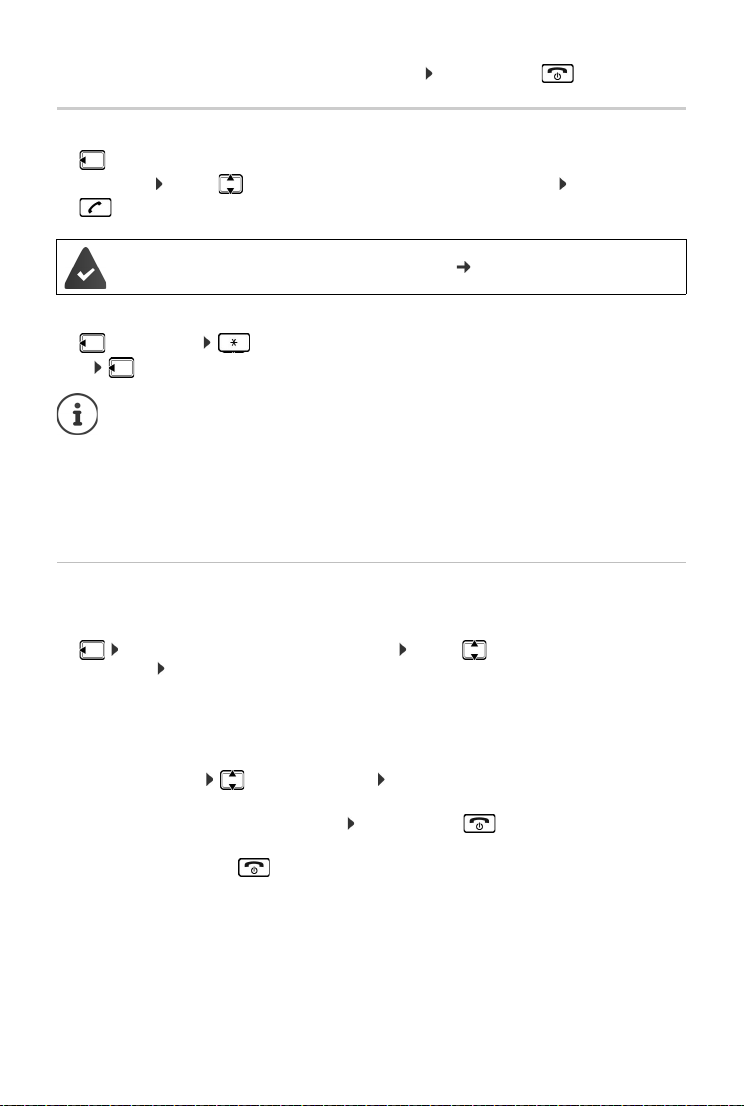
Telefonieren
• Gespräch beenden, gehaltenes wieder aufnehmen: Auflegen-Taste drücken.
Intern anrufen
¤ kurz drücken . . . die Liste der Mobilteile wird geöffnet, das eigene Mobilteil ist mit
< markiert . . . mit Mobilteil oder An alle (Sammelruf) auswählen Abheben-Taste
drücken
An der Basis sind mehrere Mobilteile angemeldet ( S. 86).
Schnellwahl für Sammelruf:
¤ kurz drücken
oder lang drücken
Interne Gespräche mit anderen an derselben Basis angemeldeten Mobilteilen sind
kostenfrei.
Sie hören den Besetztton, wenn:
• bereits eine interne Verbindung besteht
• das angerufene Mobilteil nicht verfügbar ist (ausgeschaltet, außerhalb der Reich-
weite)
• das interne Gespräch nicht innerhalb von 3 Minuten angenommen wird
Intern rückfragen / Intern weitergeben
Mit einem externen Teilnehmer telefonieren und das Gespräch an einen internen Teilnehmer
übergeben oder mit ihm Rücksprache halten.
¤ . . . die Liste der Mobilteile wird geöffnet . . . mit Mobilteil oder An alle
auswählen OK . . . der interne/die internen Teilnehmer werden angerufen . . . mögliche
Optionen:
Rücksprache halten:
¤ Mit dem internen Teilnehmer sprechen
Zum externen Gespräch zurückkehren:
¤ Optionen Gespräch trennen OK
Externes Gespräch weitergeben, wenn der interne Teilnehmer sich gemeldet hat:
¤ externes Gespräch ankündigen Auflegen-Taste drücken
Externes Gespräch weitergeben, bevor der interne Teilnehmer abhebt:
¤ Auflegen-Taste drücken . . . das externe Gespräch wird sofort weitergeleitet.
Wenn sich der interne Teilnehmer nicht meldet oder besetzt ist, kommt der externe
Anruf automatisch zu Ihnen zurück.
Internen Anruf beenden, wenn der interne Teilnehmer sich nicht meldet oder der Anschluss
besetzt ist:
¤ Beenden . . . Sie kehren zum externen Gespräch zurück
26
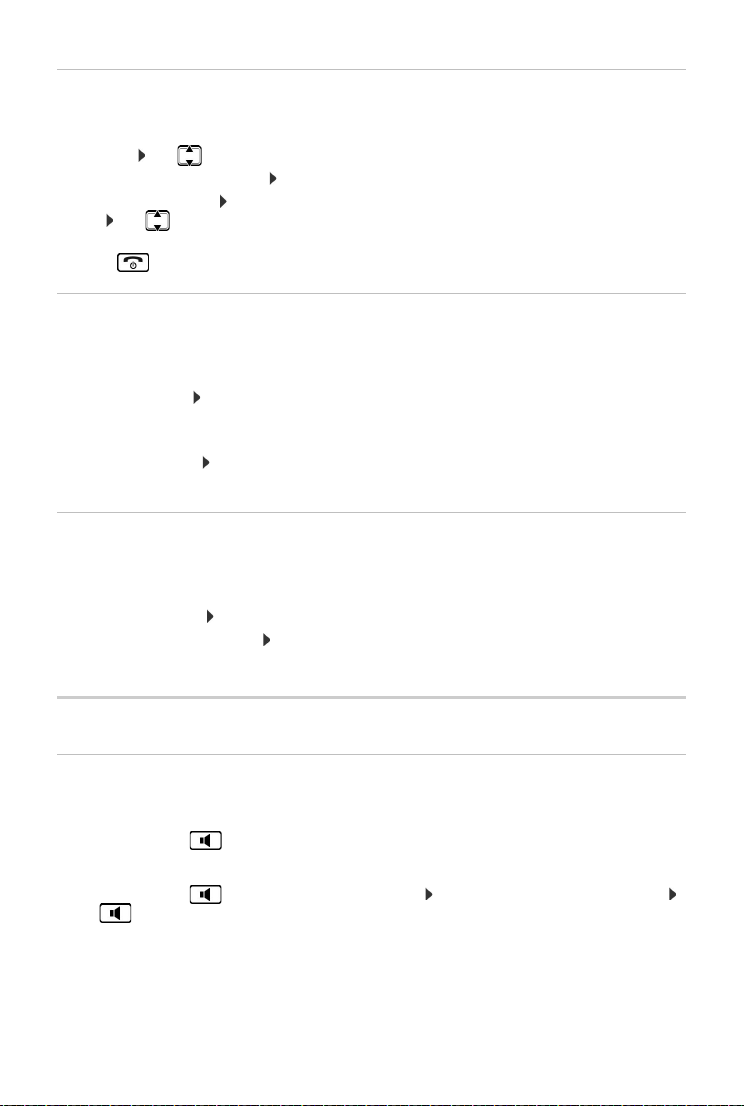
Telefonieren
Makeln / Konferenz aufbauen
Gespräch führen, ein weiteres Gespräch wird gehalten. Beide Gesprächspartner werden im Display angezeigt.
• Makeln: Mit zwischen beiden Teilnehmern wechseln.
• Dreier-Konferenz aufbauen: Konfer.
• Konferenz beenden: Einzeln . . . Sie sind wieder mit dem externen Teilnehmer verbunden
. . . mit zwischen beiden Teilnehmern wechseln
Die anderen Gesprächspartner beenden die Teilnahme an der Konferenz mit der Auflegen-
Tas te .
Anklopfen annehmen/abweisen
Ein externer Anruf während eines internen Gesprächs wird mit einem Anklopfton signalisiert.
Wird die Rufnummer übertragen, wird die Nummer oder der Name des Anrufers auf dem Display
angezeigt.
• Anruf abweisen: Abweisen
Der Anklopfton wird ausgeschaltet. Der Anruf wird an den anderen angemeldeten Mobilteilen weiterhin signalisiert.
• Anruf annehmen: Abheben . . . Sie sprechen mit dem neuen Anrufer, das bisher geführte
Gespräch wird gehalten.
Interner Anklopfer während eines externen Gesprächs
Versucht ein interner Teilnehmer Sie während eines externen oder internen Gesprächs anzurufen, wird dieser Anruf im Display angezeigt (Anklopfen). Sie können ihn aber weder annehmen
noch ablehnen.
• Anzeige beenden: Auf eine beliebige Taste drücken
• Internen Anruf annehmen: Aktuelles Gespräch beenden
Der interne Anruf wird wie gewöhnlich signalisiert. Sie können ihn annehmen.
Während eines Gesprächs
Freisprechen
Während eines Gesprächs, beim Verbindungsaufbau und beim Abhören des Anrufbeantworters
Freisprechen ein-/ausschalten:
¤ Freisprech-Taste drücken
Mobilteil während eines Gesprächs in die Ladeschale stellen:
¤ Freisprech-Taste drücken und gedrückt halten . . . Mobilteil in Ladeschale stellen
. . . weitere 2 Sekunden gedrückt halten
27
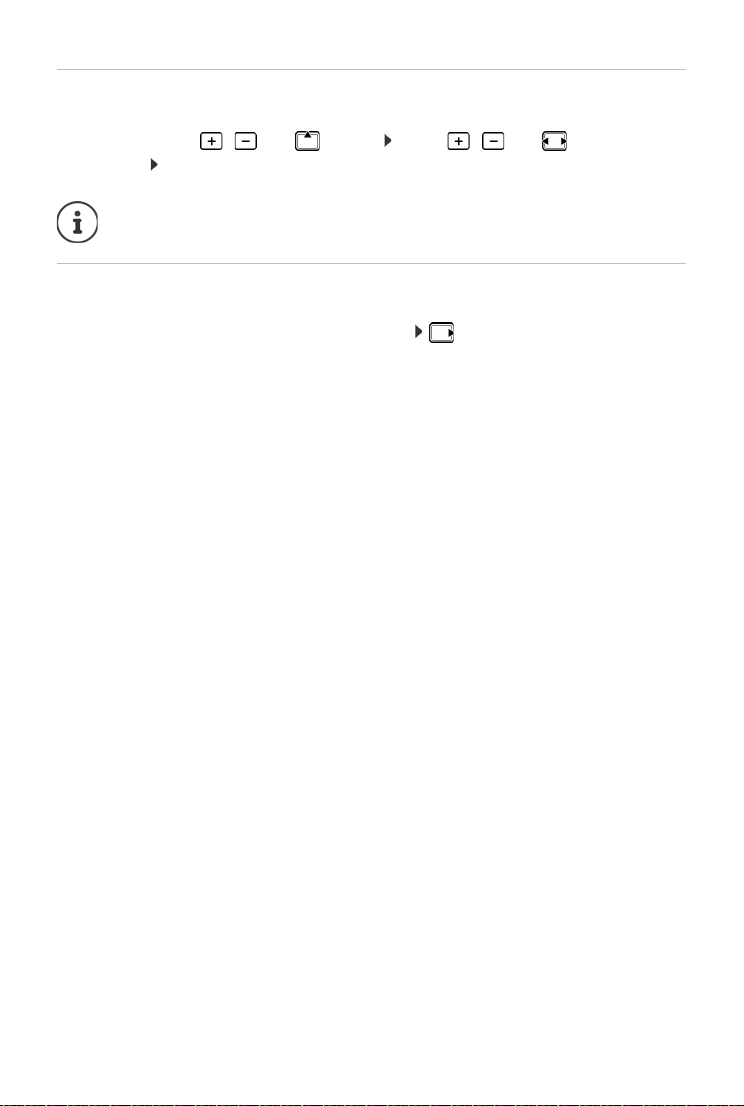
Telefonieren
Gesprächslautstärke
Gilt für den aktuell verwendeten Modus (Freisprechen, Hörer oder Headset):
¤ Lautstärke-Tasten / oder drücken . . . mit / oder Lautstärke
einstellen Sichern
Die Einstellung wird automatisch nach etwa 3 Sekunden gespeichert, selbst wenn
Sichern nicht gedrückt wird.
Mikrofon stumm schalten
Bei ausgeschaltetem Mikrofon hören die Gesprächspartner Sie nicht mehr.
Während eines Gesprächs Mikrofon ein-/ausschalten: drücken.
28
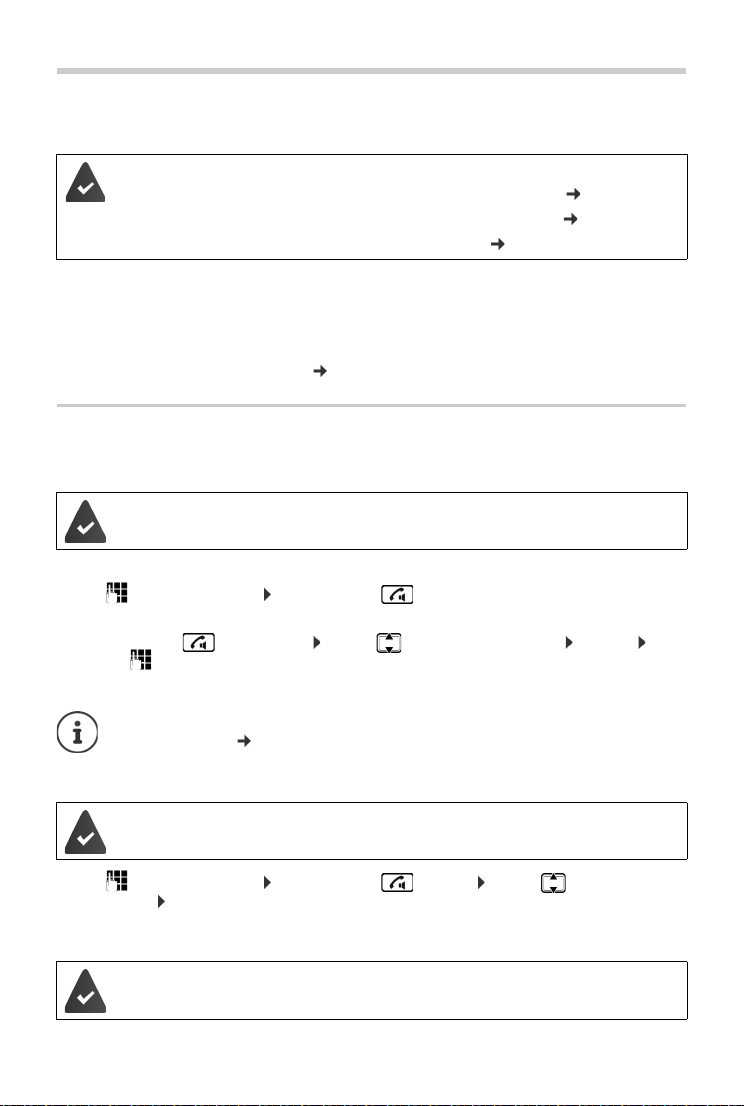
Über das Internet telefonieren (VoIP)
Über das Internet telefonieren (VoIP)
Internet-Telefonate sind über IP-Konten von Providern und Gigaset.net möglich.
Das Telefon ist mit dem Internet verbunden.
VoIP über einen Provider: Mindestens ein IP-Konto ist eingerichtet ( S. 104).
VoIP über Gigaset.net: Das Telefon ist bei Gigaset.net angemeldet ( S. 105).
Sende- und Empfangs-Verbindungen sind zugeordnet ( S. 105).
Maximale Anzahl von IP-Konten: 6
Maximale Anzahl von gleichzeitigen Internet-Telefonaten: 2
Dieses Kapitel enthält Informationen über Besonderheiten beim Telefonieren über VoIP.
Standardfunktionen zum Telefonieren S. 23.
Anrufen
Fest zugeordnete Sende-Verbindung
Dem Mobilteil ist eine feste Sende-Verbindung zugeordnet.
Zugeordnetete Sende-Verbindung verwenden:
¤ Mit Nummer eingeben Abheben-Taste kurz drücken
Sende-Verbindung ändern:
¤ Abheben-Taste lang drücken . . . mit Verbindung auswählen Wäh len
. . . mit Nummer eingeben . . . die Nummer wird etwa 3,5 Sekunden nach der Eingabe
der letzten Ziffer gewählt
Nummern, die mit dem Suffix #9 enden, werden automatisch über die Gigas et.net-Verbindung gewählt ( S. 104). Die Anrufe sind kostenfrei.
Verbindungsauswahl bei jedem Anruf
Dem Mobilteil ist statt einer Sende-Verbindung „Flexible Auswahl“ zugeordnet.
¤ Mit Nummer eingeben Abheben-Taste drücken . . . mit Verbindung
auswählen Wählen
Alternative Verbindung / Verbindungsliste auf Display-Taste verwenden
Eine Display-Taste ist mit einer „Alternativen Verbindung“ bzw. der Liste mit allen
konfigurierten Verbindungen belegt.
29
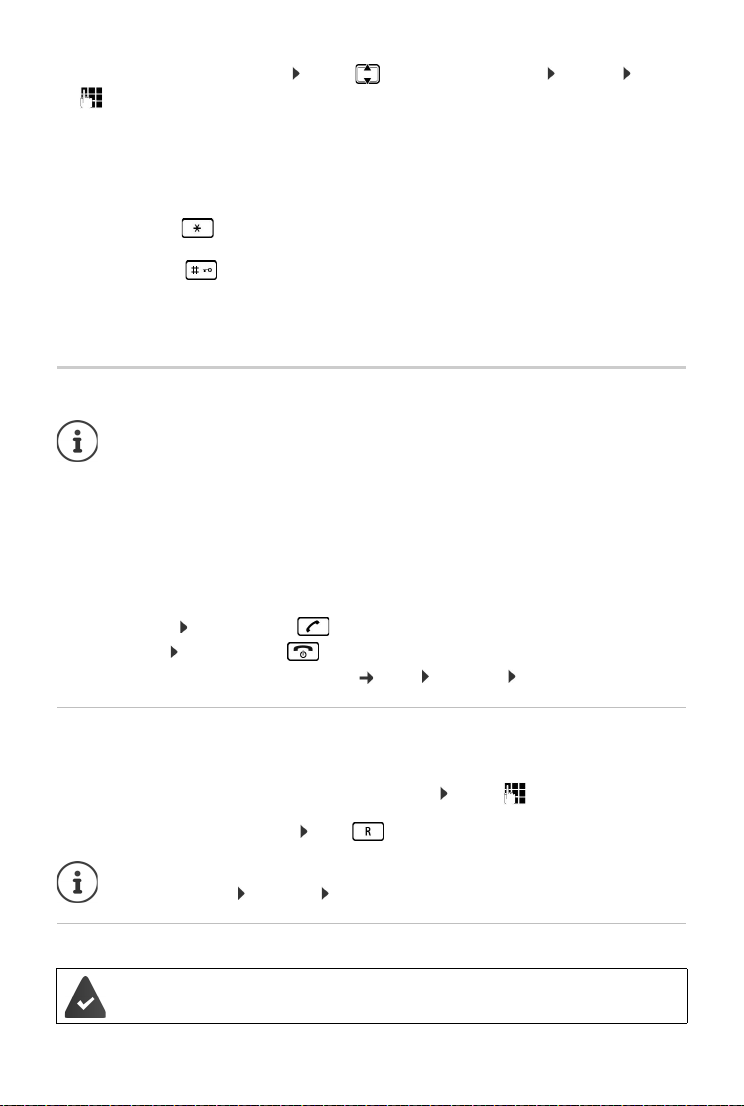
Über das Internet telefonieren (VoIP)
¤ Display-Taste Verbind. drücken . . . mit Verbindung auswählen Wählen . . . mit
Nummer eingeben . . . die Nummer wird etwa 3,5 Sekunden nach der Eingabe der letz-
ten Ziffer gewählt
Eine für die gewählte Rufnummer definierte Wählregel wird ignoriert. Es wird immer die ausgewählte Sende-Verbindung verwendet.
IP-Adresse anrufen (providerabhängig)
¤ Mit Stern-Taste die Zahlenblöcke der IP-Adresse voneinander trennen
(z. B. 149*246*122* 28).
¤ Mit Raute-Taste die Nummer des SIP-Ports des Gesprächspartners an die IP-Adresse
anhängen (z. B. 149*246*122*28#5060)
Unterstützt der Provider die Wahl von IP-Adressen nicht, wird jeder Teil der Adresse als normale
Rufnummer interpretiert.
Eingehende Anrufe
Es werden nur Anrufe an die Empfangs-Verbindungen signalisiert, die dem Mobilteil
zugeordnet sind.
Sind keine Empfangs-Verbindungen eingestellt, werden alle ankommenden Anrufe an
allen angemeldeten Mobilteilen signalisiert.
Sind Empfangs-Verbindungen konfiguriert aber eine Verbindung ist keinem Mobilteil
oder Anrufbeantworter zugewiesen, werden Anrufe für diese Verbindung nicht signalisiert.
Ist die Nummer nur einem Anrufbeantworter zugeordnet, wird der Anruf nicht signalisiert. Ist der Anrufbeantworter eingeschaltet, nimmt er den Anruf entgegen.
Anruf annehmen: Abheben-Taste drücken.
Anruf abweisen: Auflegen-Taste drücken
Anruf an den Anrufbeantworter weiterleiten ( S. 51) Optionen Umleiten auf AB
Gesprächsübergabe
Externen Anruf an eine VoIP-Verbindung mit einem zweiten externen Teilnehmer verbinden
(providerabhängig).
¤ Mit Display-Taste Rückfr. externe Rückfrage aufbauen . . . mit Nummer des zweiten
Teilnehmers eingeben . . . das bisherige Gespräch wird gehalten . . . der zweite Teilnehmer
wird angewählt und meldet sich Taste drücken . . . das Gespräch wird übergeben
Weitere Einstellungen für die Anrufweiterleitung im Web-Konfigurator
¤ Einstellungen Te l ef on i e Weitere VoIP-Einstellungen
Gesprächsübergabe – ECT (Explicit Call Tran sfer)
Das Leistungsmerkmal wird vom Netz-Provider unterstützt.
30
